Marketing
Aktualizace GPS
Číslo procesu: CIS002 |
Id. číslo skriptu: FCRM058 |
Soubor: PartUpdateGPS.PAS |
Popis skriptu: Skript aktualizuje GPS souřadnice partnera podle zadané adresy. |
||
Adresa ve stromu: |
||
Parametry skriptu:
AllPartners - Ne Ano - skript lze spustit odkudkoli a bude aktualizovat GPS ve všech partnerech. Ne - skript aktualizuje GPS nad vybranými partnery ve filtru. |
Aktualizace příležitostí
Číslo procesu: CRM 010 |
Id. číslo skriptu: FCRM003 |
Soubor: OFF_AKT.PAS |
Popis skriptu: Tento skript aktualizuje v Příležitostech údaje týkající se Předpokladu realizace dle sledovacích aktivit z 2. strany Příležitosti. Jedná se o Pravděpodobnost, Datum, Objem a Akvizici. Údaje jsou aktualizovány dle poslední sledovací aktivity. Pokud je více sledovacích aktivit stejného data, dosazují se údaje z aktivity s největší pravděpodobností realizace. Funkce také aktualizuje pole Datum od a Datum do v Příležitosti. To probíhá podle hodnot v nejstarší a nejaktuálnější příležitosti. Funkce po provedení vypíše ty doklady, u kterých došlo ke změně. |
||
Adresa ve stromu: [Marketing - CRM] [Příležitosti] |
||
Parametry skriptu:
Confirmed - Ne Skript aktualizuje pouze potvrzené příležitosti při nastavení parametru na Ano; pokud je nastavení provedeno na hodnotu Ne, aktualizují se pouze nepotvrzené příležitosti. |
ShowLog - Ano Parametr určuje, zda má skript vypsat aktualizované příležitosti. Pokud je parametr nastaven na hodnotu Ano, tento seznam se zobrazí. |
Anonymizace dat u kontaktních osob
Číslo procesu: CRM 009 |
Id. číslo skriptu: FCRM060 |
Soubor: AnonymizeContactPerson.PAS |
Popis skriptu: Skript vymaže hodnoty v polích, která obsahují osobní údaje. Skript je spustitelný pouze ve stavu kontejner. |
||
Adresa ve stromu: [Marketing - CRM] [Kontaktní osoby] |
||
Parametry skriptu:
ActivityAll - ne Ano - vymaže celý strom aktivit |
ActivityType Vymaže požadovaný typ aktivity |
All - ne Ano - nastaví všechny parametry typu boolean na ano |
AttachementType Vymaže požadovaný typ přílohy |
CommentType Přidá nadefinovaný typ komentáře k automaticky vytvořenému komentáři |
DeleteNotes - Ne Ano - vymaže záznamy v záložce Poznámky |
EAddress - Ne Ano - skryjí se hodnoty v polích Elektronických adres |
FirstName - Ne Ano - skryje se hodnota v poli Jméno |
MarketingPersonalData - Ne Ano - vymaže hodnoty z 6. strany Kontaktních osob |
OtherPersonalData - Ne Ano - vymaže hodnoty z 3. strany Kontaktních osob |
PraSk Přidá právo na záznam |
SimpleAddress - Ne Ano - vymaže hodnoty v polích Jednoduchých adres |
Surname - Ne Ano - skryje se hodnota v poli Příjmení |
TitleData - Ne Ano - vymaže hodnoty v polích Titul a Titul za |
Pomocí tohoto skriptu je možné vymazat hodnoty v polích, které obsahují osobní údaje. Pole, které chceme vymazat si lze nadefinovat v parametrech skriptu.
Anonymizace Partneři
Číslo procesu: CRM009 |
Id. číslo skriptu: FCRM061 |
Soubor: AnonymizePartner.pas |
Popis skriptu: Skript pro výmaz hodnot v polích, které obsahují osobní údaje. |
||
Adresa ve stromu: |
||
Parametry skriptu:
Abbr1 - ne Ano - vymaže hodnotu v poli Zkratka 1 |
Abbr2 - ne Ano - vymaže hodnotu v poli Zkratka 2 |
Company - ne Ano - vymaže hodnotu v poli Firma |
Addresses - ne Ano - vymaže hodnoty v polích určených pro zadání Adresy |
BusinesID - ne Ano - vymaže hodnotu v poli IČO |
TaxID - ne Ano - vymaže hodnotu v poli DIČ |
EAddress - ne Ano - vymaže hodnoty v polích pro Elektronické adresy |
DeleteNotes - ne Ano - vymaže záznamy v záložce Poznámky |
ActivityType Vymaže požadovaný typ aktivity |
ActivityAll Vymaže celý strom aktivit |
PraSk Přidá právo na záznam |
CommentType Přidá nadefinovaný typ komentáře k automaticky vytvořenému komentáři |
All - ne |
Pomocí tohoto skriptu je možné vymazat hodnoty v polích, které obsahují osobní údaje. Pole, které chceme vymazat si lze nadefinovat v parametrech skriptu. Skript se provede, pouze pokud neexistuje vazba na Zákazníka. Pokud bude Partner propojen se Zákazníkem, pak je potřeba provést anonymizaci nad modulem Zákazník (Dodavatelé/Odběratelé).
Export partnerů do "*.xml"
Číslo procesu: CRM009 |
Id. číslo skriptu: FCRM037 |
Soubor: Part_ExportXML.pas |
Popis skriptu: Skript pro export partnerů do formátu "*.xml". |
||
Adresa ve stromu: |
||
Parametry skriptu:
XMLFile Parametr pro výběr uložiště a názvu cílového souboru. |
XMLFileForImport Parametr pro výběr uložiště a názvu cílového souboru s nastavením exportu. |
XMLFileSaveSett Parametr pro výběr uložiště souboru s aktuálním nastavením. |
NoInteractive - Ne Ano - nezobrazí se formulář skriptu. |
Pomocí tohoto skriptu je možné exportovat karty partnerů do formátu "*xml". Skript se spouští nad filtrem partnerů a vždy jsou exportováni pouze partneři z tohoto filtru. Po spuštění se zobrazí formulář, ve kterém je možné vybrat jednotlivé elementy exportu, tzn. pole karty partnera. Jednotlivé elementy pro export musí být ve formuláři označeny hvězdičkou. Označení se provádí pomocí standardních ikon s hvězdičkami popř. kombinací kláves Shift+Enter nebo Ctrl+Mezera. Seznam těchto elementů může být ve formuláři setříděn podle různých kritérií. Pro volbu tohoto setřídění je k dispozici pole Setřídit podle. Uživatel může pomocí této funkce exportovat s partnery také jejich kontaktní osoby. Pro export tohoto podřízeného modulu je nutné jej vybrat v poli Cílový modul a opět označit hvězdičkou příslušné elementy. Pole Výstupní soubor slouží pro zadání názvu a cesty k vyexportovanému "*.xml" souboru.
Tento skript umožňuje také vytvořit soubor "*.xml" s nastavením hodnot pro import partnerů. To je možné zatrhnutím pole Vytvořit nastavení pro import. Po zatržení tohoto pole se také automaticky označí všechna povinná pole (elementy) karty partnera. Tento soubor je možné nakopírovat do firemního adresáře a skript pro import partnerů po spuštění automaticky spojí pole uložená v tomto "*.xml" soboru s poli v K2.
Uživatel může uložit také aktuální nastavení ve formuláři a to pomocí volby na nástrojové liště Nastavení/Ulož nastavení. Takto uložené nastavení se použije při další spuštění skriptu. Aktuální nastavení se ukládá opět v "*.xml" souboru.
Vlastní export partnerů se provede stisknutím tlačítka Exportovat.
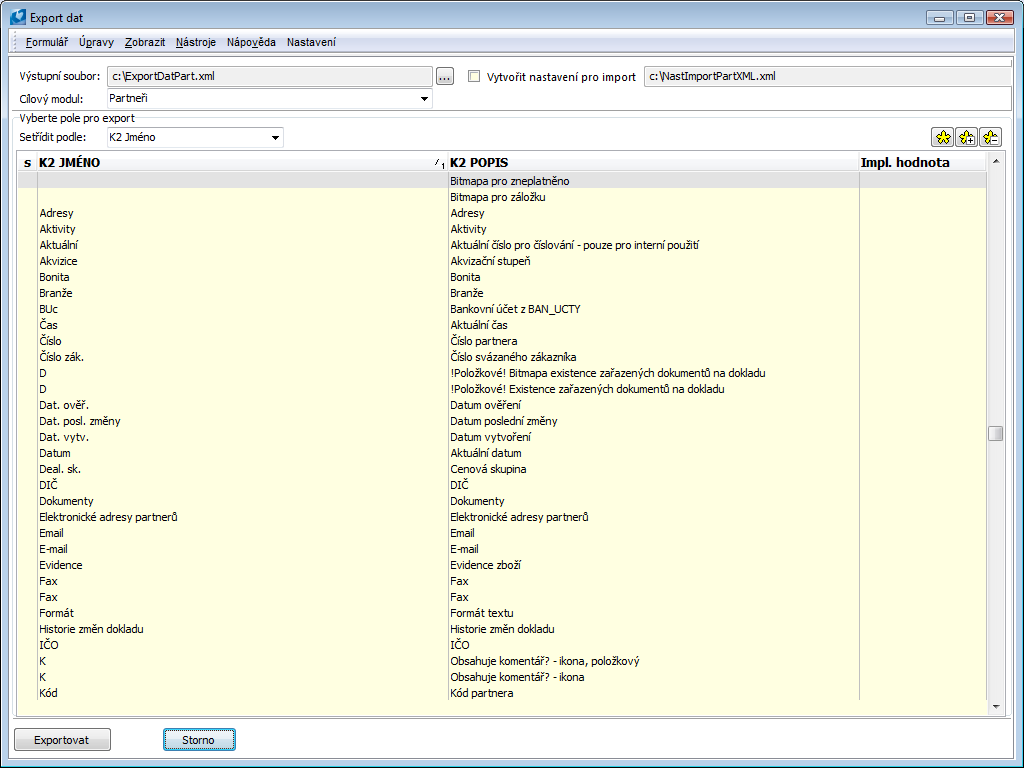
Obr.: Formulář Export dat
Import partnerů
Číslo procesu: CRM009 |
Id. číslo skriptu: FCRM025 |
Soubor: ImPart.PAS |
Popis skriptu: Skript pro import Partnerů ze souboru "*.xls". |
||
Adresa ve stromu: [Marketing - CRM] [Partneři] |
||
Parametry skriptu:
FindPartBy - 0 0 - skript hledá partnery podle zkratky 1 pak případně dle zkratky 2, 1 - skript vyhledává partnery pouze podle zkratky 1, 2 - skript vyhledává partnery pouze podle zkratky 2, 3 - skript vyhledává partnery pouze podle názvu, 4 - skript vyhledává partnery pouze podle IČ |
XMLFile - ImportPart.xml Parametr pro určení názvu "*.xml" souboru, kde je uloženo aktuální nastavení a spárování polí. |
Pomocí tohoto skriptu je možné naimportovat partnery do IS K2 ze souboru "*.xls" a zjednodušit tím jejich zavedení do systému. Společně s partnery je možné importovat také jejich elektronické adresy.
Při přípravě souboru vhodnému k importu je nutné dbát na to, aby záhlaví s popisem sloupců bylo uvedeno na řádku č. 1 a vlastní data, která se budou importovat, od řádku č. 2.
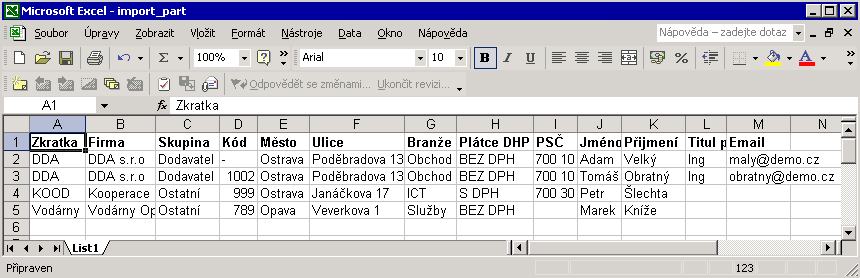
Obr.: Příklad vstupního souboru
Po spuštění skriptu je potřeba načíst připravený soubor "*.xls" do pole Vstupní soubor. K tomu uživateli slouží tlačítko Načti soubor.
Nastavení importu
Možnosti |
Možnost nastavit povolení importu duplicitních nebo neduplicitních položek. |
Neimportovat duplicitní položky |
Importují se pouze firmy, jejichž název není v databázi K2. |
Povolit import duplicitních položek |
Importují se všechny záznamy bez rozdílu shodností názvů firmy v databázi. |
Přepsat duplicitní položky a importovat nové |
Importují se všechny záznamy. Záznamy firem, které jsou v databázi, budou změněny, ostatní se založí jako nové. |
Pouze přepsat duplicitní položky (neimportovat nové) |
Importují se pouze duplicitní položky, tzn. ty záznamy, které jsou už v databázi K2. |
Import podřízených modulů |
Implicitně nastaveno včetně importu podřízených modulů. Pokud je pole zatrženo, je možné importovat podřízené moduly, tzn., elektronické adresy a poznámky. |

Obr.: Načtení vstupního souboru importu
Výběrem a načtením vstupního souboru se v části Vstupní sloupce zobrazí 1. řádek importovaného souboru. Možnost Se záhlavím znamená, že se budou data importovat od řádku č. 2, v opačném případě od řádku č. 1.
Přiřazování polí
- Vybereme Název v části Vstupní pole.
- Vybereme Pole v části Pole v K2 – Partneři.
- Stiskneme tlačítko Spojit.
Ve sloupcích Vstupní název a Vstupní sloupec v části Pole v K2 se zobrazují názvy přiřazených sloupců z importovaného souboru a zároveň se v části Vstupní sloupce načítá počet přiřazení.
V případě odpojení polí stačí pouze vybrat pole v části Pole K2 – Partneři/Kontaktní osoby a stisknou tlačítko Odpojit.
Povinné pole - Příznakem ![]() ve sloupci PP jsou označena povinná pole v K2, ke kterým je potřeba přiřadit sloupce ze vstupního souboru a zadat Impl. hodnotu.
ve sloupci PP jsou označena povinná pole v K2, ke kterým je potřeba přiřadit sloupce ze vstupního souboru a zadat Impl. hodnotu.
Impl. hodnota ![]()
- Výběrem nebo zadáním implicitní hodnoty je možné importovat do databáze K2 uvedenou implicitní hodnotu, aniž by byl přiřazen sloupec ze souboru "*.xls".
- V případě, že bude přiřazen sloupec ze vstupního souboru a zároveň implicitní hodnota, bude importována implicitní hodnota v případě, že se vyskytne ve vstupním souboru prázdná hodnota.
- Vyplnění implicitní hodnoty je povinné u povinných polí a polí, která se odkazují na číselníky a u nichž není povolena jejich aktualizace, viz níže.
- Vložit implicitní hodnotu je možné přes ikonu v horní části formuláře nebo pomocí klávesy Enter na záznamu.
Aktualizace číselníků ![]()
- Příznak
 ve sloupci A znamená, že je možné u polí, které mají vazbu na číselníky, povolit při importu aktualizaci těchto číselníků. V případě, že se povolí aktualizace číselníku, bude ve sloupci A příznak
ve sloupci A znamená, že je možné u polí, které mají vazbu na číselníky, povolit při importu aktualizaci těchto číselníků. V případě, že se povolí aktualizace číselníku, bude ve sloupci A příznak  .
. - V případě, že nebude povolena aktualizace číselníku, musí být zadána implicitní hodnota, která bude importována, pokud přiřazený sloupec vstupního souboru bude obsahovat prázdnou hodnotu nebo hodnotu, která není v číselníku.
- Povolit aktualizaci je možné přes ikonu
 v horní části formuláře nebo pomocí klávesové zkratky Shift+Enter na záznamu.
v horní části formuláře nebo pomocí klávesové zkratky Shift+Enter na záznamu.
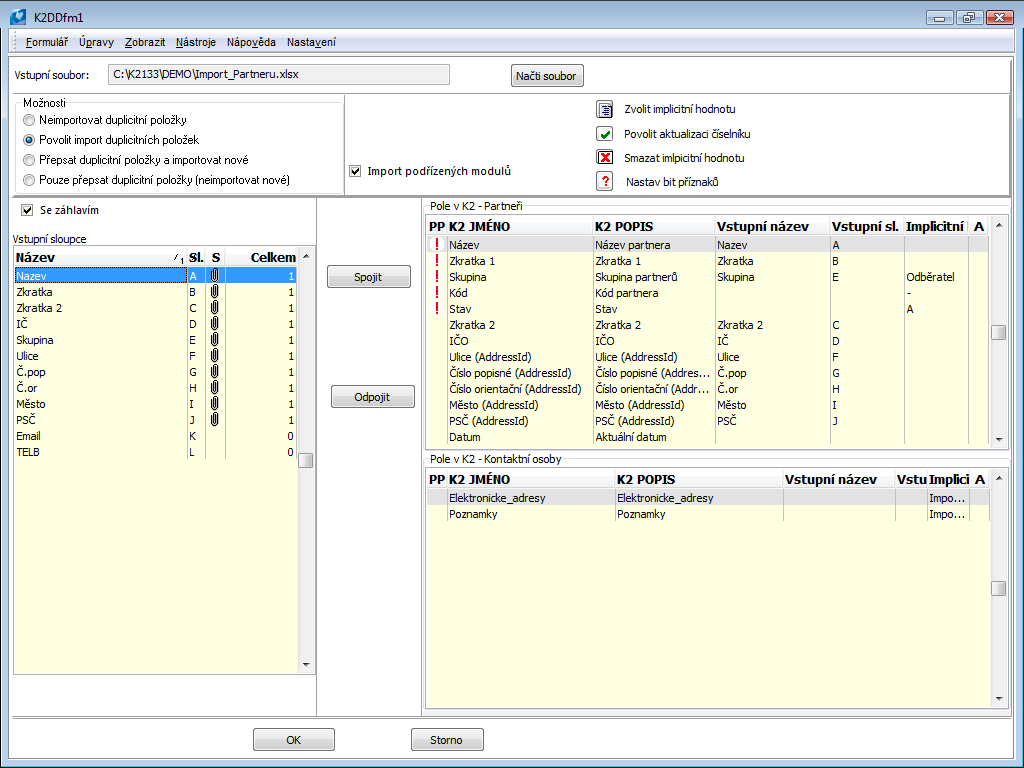
Obr.: Přiřazené pole importu
Formulář Nastavení bitů ![]()
- Pro některá pole v modulu Partneři se v IS K2 nastavují pouze příznaky.
- Formulář se otevře nad polem Příznaky, tzn. při spojení polí K2, která jsou v K2 reprezentována pouze zatrhávacím polem a sloupcem vstupního souboru.
- Tento formulář slouží ke konverzi dat. Ve vstupním souboru musí být ve sloupci, který je přiřazen k výše uvedenému typu pole, zapsány pouze dvě hodnoty.
Jedná se o pole:
- Doklady nákupu s DPH
- Doklady prodeje s DPH
- Evidence zboží
Příklad:
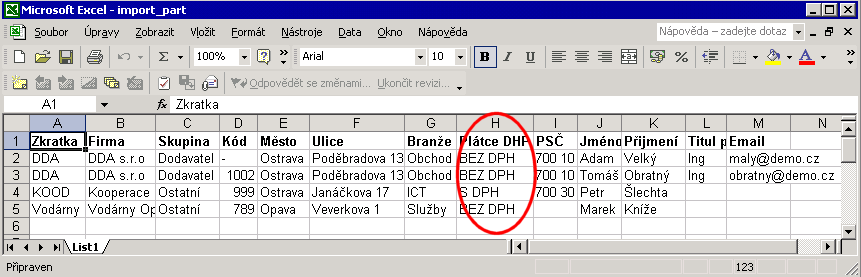
Obr.: Vstupní soubor
Vstupní soubor s označeným sloupcem, který má být přiřazen k poli, které říká, zda partner je nebo není plátce DPH.
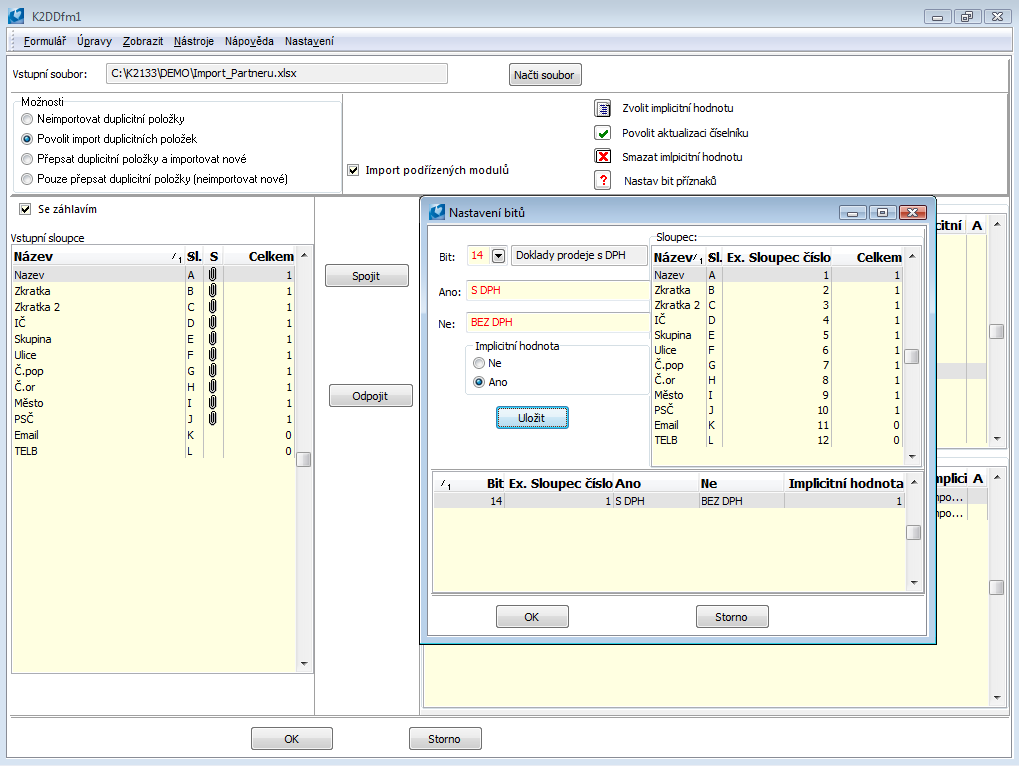
Obr.: Nastavení příznaků
Po přiřazení sloupce vstupního souboru se zobrazí formulář, do kterého se zapíší hodnoty uvedené ve vstupním souboru.
Formulář lze na záznamu opět vyvolat a změnit hodnotu přes ikonu ![]() v horní části formuláře nebo klávesou Enter.
v horní části formuláře nebo klávesou Enter.
Uložení Nastavení - V menu je možné uložit nebo vymazat nastavení formuláře.
Hromadné rozesílání emailů
Číslo procesu: CRM009 |
Id. číslo skriptu: FCRM026 |
Soubor: SEND_MAIL.PAS |
Popis skriptu: Skript umožní rozesílání hromadných emailů z kontejnerů Partneři, Kontaktní osoby a Dod./Odb. |
||
Adresa ve stromu: [Marketing - CRM] [Partneři] [Hromadná korespondence] [Marketing - CRM] [Kontaktní osoby] [Hromadná korespondence] [Prodej / Zpracování zakázek] [Základní data] [Zákazníci] [Funkce zákazníků] [Nákup / Zásobování] [Základní data] [Dodavatelé [Funkce dodavatelů] |
||
Parametry skriptu:
Activity_Abbr |
Activity_Campaign - 0 Kampaň aktivity. Hodnota se předvyplní do pole ve formuláři. |
Activity_Descr Popis aktivity. Hodnota se předvyplní do pole ve formuláři. |
Activity_Offer Příležitost aktivity. Hodnota se předvyplní do pole ve formuláři. |
Activity_RespPers - 0 Zodpovědná osoba aktivity. Hodnota se předvyplní do pole ve formuláři. |
Activity_Specifitacion - 0 Specifikace aktivity |
Activity_Type Typ aktivity. Hodnota se předvyplní do pole ve formuláři. |
CreateAct - Ne Parametr určuje, zda vytvořit aktivity k odeslaným emailům. Pokud je parametr nastaven na Ano, automaticky se zaškrtne příznak Vytvořit aktivity. |
DateFrom - 693594,0 Datum od. Hodnota se předvyplní do pole ve formuláři. |
DateTo - 693594,0 Datum do. Hodnota se předvyplní do pole ve formuláři. |
DetailProt - Ne Pokud je parametr nastaven na hodnotu ANO automaticky se zatrhne příznak Detailní protokol. |
EditMail - Ne V případě, že je parametr nastaven na hodnotu ANO, zatrhne se automaticky pole Editovat mail. |
FilterContactPers - Ne Parametr pro přednastavení volby Kontejner kontaktních osob. |
FilterCustom - Ne Parametr pro přednastavení volby Kontejner Dod/Odb. |
FilterPart - Ne Parametr pro přednastavení volby Kontejner partnerů. |
CheckPermission - Ne Parametrem je možné určit, zda kontrolovat povolení zasílání. |
LogoPictureHeader - Header.wmf Název loga firmy pro patičku emailu. |
LogoPictureFooter - Footer.wmf Název loga firmy pro hlavičku emailu. |
ShowLogoFooter - Ne Ano - zobrazí logo v patičce emailu. |
ShowLogoHeader - Ne Ano - zobrazí logo v hlavičce emailu. |
SplitFor - 10 Parametr udává maximální počet adres v emailu. Hodnota se předvyplní se do pole Rozdělit po. |
Subject Parametr pro předvyplnění předmětu emailu. Do textu je možné předvyplňovat text z pole pomocí definice [NazevField]. |
TypeOfEmailAddr - EMAIL1 Parametr pro typ adresy, na kterou mají být emaily zaslány. |
Message Parametr pro definování textu emailu. Je možné přidat text dodatku %ZkratkaDodatku% nebo text z pole [NazevField]. Další text je možné zadávat před i za tyto pole. |
Pomocí tohoto skriptu je možné hromadně vytvářet a rozesílat emaily pro Partnery, Kontaktní osoby a Dod./Odb. Tento skript je spustitelný nad kteroukoliv ze jmenovaných knih. Tato funkce je také zařazena ve stromovém menu modulu Marketing. Před použitím skriptu je potřeba mít správně nastavenou poštovní schránku a výchozí účet pro odesílání. Po spuštění skriptu se zobrazí uživatelský formulář, který má 2 popř. 3 strany.
Úvodní 0. strana - Adresy
Na této záložce je možné vybírat adresáty, kterým budou vytvořené emaily doručeny.
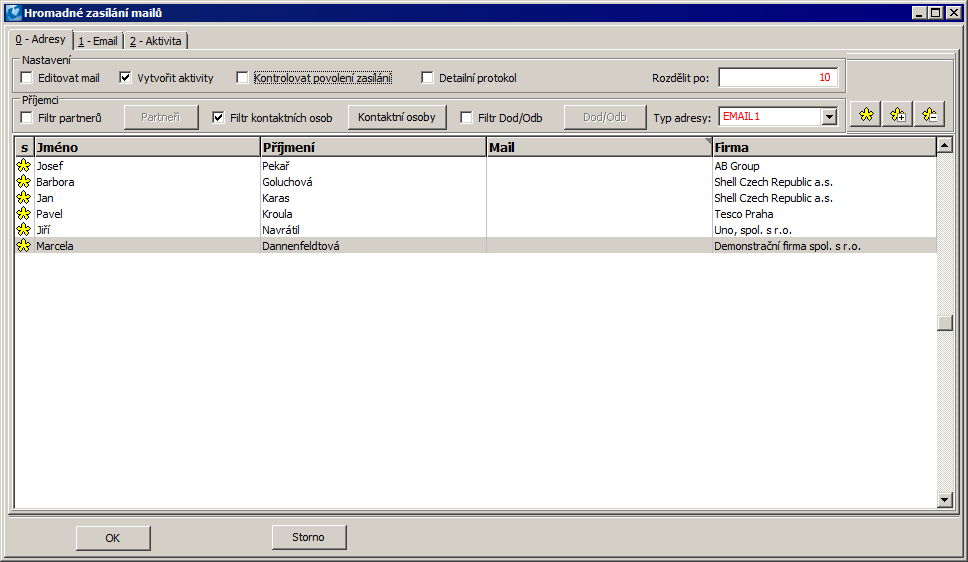
Obr.: Formulář Hromadné zasílání mailů - strana Adresy
Načtení adresátů tzn. Partnerů, Kontaktních osob nebo Dod./Odb z kontejneru probíhá zatržením polí na této straně formuláře. Pokud je zatrženo některé z polí Kontejner partnerů, Kontejner kontaktních osob nebo Kontejner Dod./Odb., načtou se firmy popř. kontaktní osoby z kontejnerů těchto modulů. Všechny záznamy se po načtení automaticky označí hvězdičkami. Toto označení lze korigovat pomocí standardních ikon s hvězdičkami popř. pomocí kombinace kláves Shift+Enter.
Popis polí:
Editovat email |
Pokud je toto pole zatrženo zobrazí se email ještě před odesláním příjemci. |
Vytvořit aktivity |
Zatržením této volby je umožněno vytvářet aktivity Partnerům a Kontaktním osobám. Po zatržení se zpřístupní 2. strana, ve které je možné zadat základní údaje o aktivitě. |
Detailní protokol |
Poskytuje informace nejen o počtu odeslaných emailů a vytvořených aktivitách, ale také o tom jaké informace a na jaké adresy byly emaily odeslány a komu byly aktivity vytvořeny. |
Rozdělit po |
Hodnota zde zadaná udává maximální počet adres v jednom emailu (tzn., pokud číslo bude 10 a adres pro odeslání 100, bude posláno pouze 10 emailů). |
Typ adresy |
Výběr typu adresy, na kterou mají být emaily zaslány. Jedná se o typ elektronické adresy, kterou má adresát založenou na své kartě. |
Adresy, na které budou emaily rozeslány, se u jednotlivých adresátů zobrazují ve sloupci Mail. Tento sloupec je editovatelný a lze zde emailové adresy ještě měnit. Důležitou volbou na této straně formuláře je Kontrolovat povolení zasílání. Pokud je toto pole zatrženo, ověřuje funkce stav pole Povolení odesílání informací v elektronických adresách. V případě, že není odesílání povoleno, není na tuto adresu email odeslán.
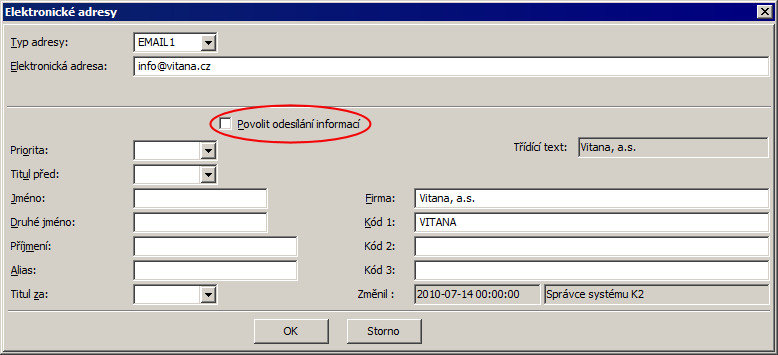
Obr.: Formulář Elektronické adresy
1. strana formuláře - Email
Tato strana slouží k vyplnění vlastního textu emailu a přiřazení přílohy.
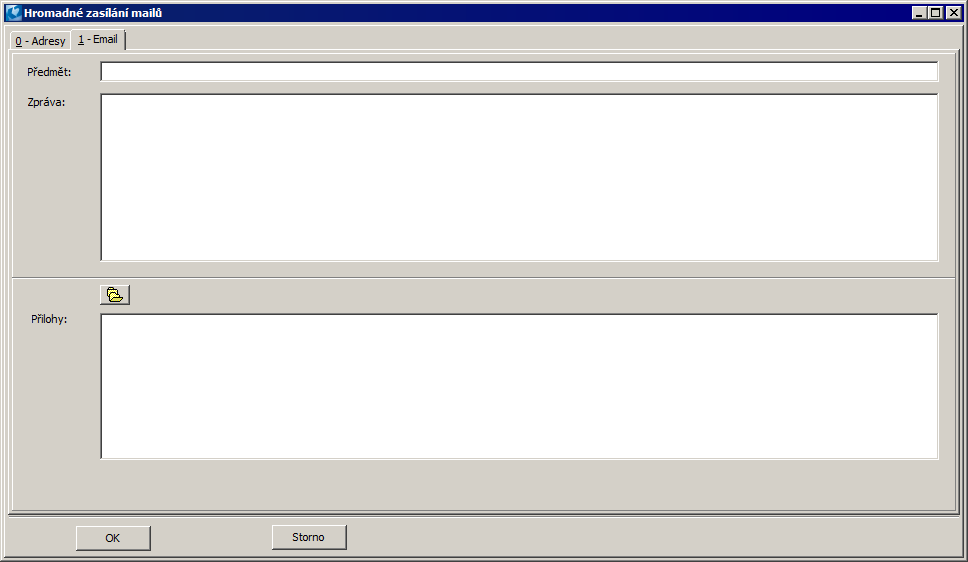
Obr.: Formulář Hromadné zasílání mailů - strana Email
V horní části formuláře na této straně jsou pole, kterými je možné přednastavit Předmět a Zprávu emailu. V dolní části je možné vkládat k emailu Přílohy. Vždy se zobrazí cesta, kde je konkrétní příloha uložena.
2. strana formuláře - Aktivita
Zde je možné předdefinovat pole pro vytvoření aktivit. Tato strana se zobrazí pouze tehdy, pokud je zatrženo pole Vytvořit aktivity na 0. straně formuláře.
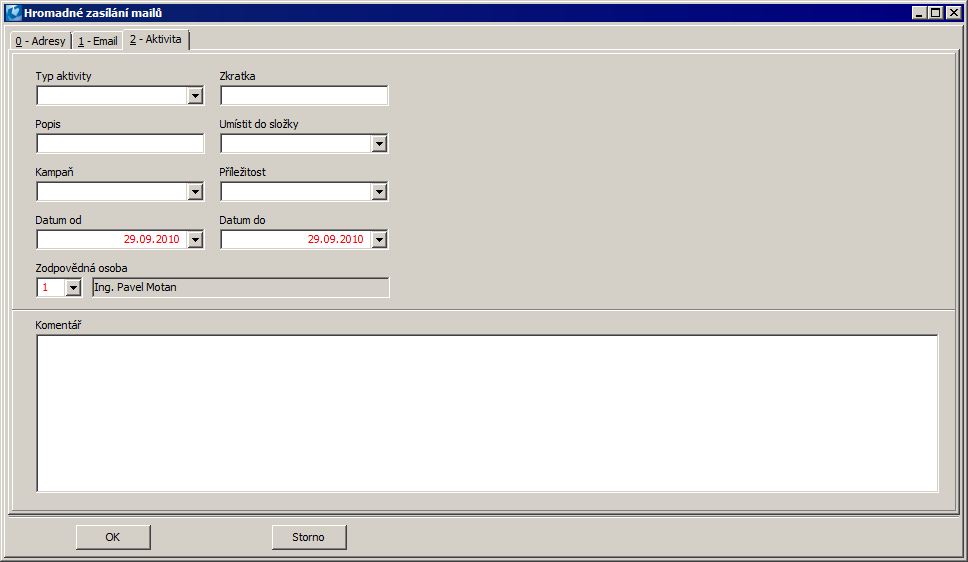
Obr.: Formulář Hromadné zasílání mailů - strana Aktivita
Do polí na této straně formuláře může uživatel doplnit příslušné hodnoty a ty se poté dosadí do nově vytvořených aktivit. Jedná se o pole Typ aktivity, Zkratka, Popis, Umístit do složky, Kampaň, Příležitost, Datum, Čas, Zodpovědná osoba a Komentář. Po stisknutí tlačítka OK dojde k odeslání emailů všem označeným příjemcům a k vytvoření aktivit k těmto emailům.
Hromadné vytváření dopisů
Číslo procesu: CRM009 |
Id. číslo skriptu: FCRM029 |
Soubor: Send_Letter.pas |
Popis skriptu: Skript umožní hromadné vytvoření dopisů, jejich tisk, vytvoření aktivit a záznamů v knize Listovní pošta odeslaná. |
||
Adresa ve stromu: [Marketing - CRM] [Partneři] [Hromadná korespondence] [Marketing - CRM] [Kontaktní osoby] [Hromadná korespondence] |
||
Parametry skriptu:
AddrType - FIR Typ adresy pro načítání z kontaktních osob. |
AddrType - OV Parametr pro volbu knihy, ve které budou vytvořeny obálky listovní pošty odeslané. |
ConnectedTo9Side - Ano Ano - vytvořený dopis se připojí jako příloha na 9. stranu obálky listovní pošty odeslané. |
KindOfShipment - 2000000235 Tímto parametrem je možné zvolit druh zásilky. Zadaná hodnota se doplní do vytvořené obálky listovní pošty odeslané. |
LogoPictureFooter - Footer.wmf Název loga firmy pro patičku dopisu. |
LogoPictureHeader - Header.wmf Název loga firmy pro hlavičku dopisu. |
ShowLogoFooter - Ano Ano - zobrazí logo v patičce dopisu. |
ShowLogoHeader - Ano Ano - zobrazí logo v hlavičce dopisu. |
TypeOfAddress - 2 Typ adresy ze zákazníka. Adresa dle zvoleného typu se doplní do dopisu, případně do vytvořeného záznamu listovní pošty odeslané. 1 - fakturační adresa, 2 - dodací adresa, 4 - korespondenční adresa. |
TypeOfShipment - 108 Parametr pro volbu typu zásilky. Zadaná hodnota se doplní do položky vytvořené obálky listovní pošty odeslané. |
ReportName Parametr pro tisk speciální sestavy. Tato speciální sestava může být uložena v adresáři Special nebo v DB uložišti. |
Pomocí tohoto skriptu je možné hromadně vytvářet dopisy pro Partnery, Kontaktní osoby a Dod./Odb. Lze také vytvořit aktivity a k jednotlivým dopisům odpovídající záznamy v knize Listovní pošta odeslaná. Tento skript je spustitelný nad kteroukoliv ze jmenovaných knih. Funkce je zařazena také do stromového menu modulu Marketing. Po spuštění skriptu se zobrazí uživatelský formulář, který má několik záložek.
Úvodní strana formuláře 0 - Adresát
Tato strana slouží k výběru adresáta pro vytvářené dopisy.
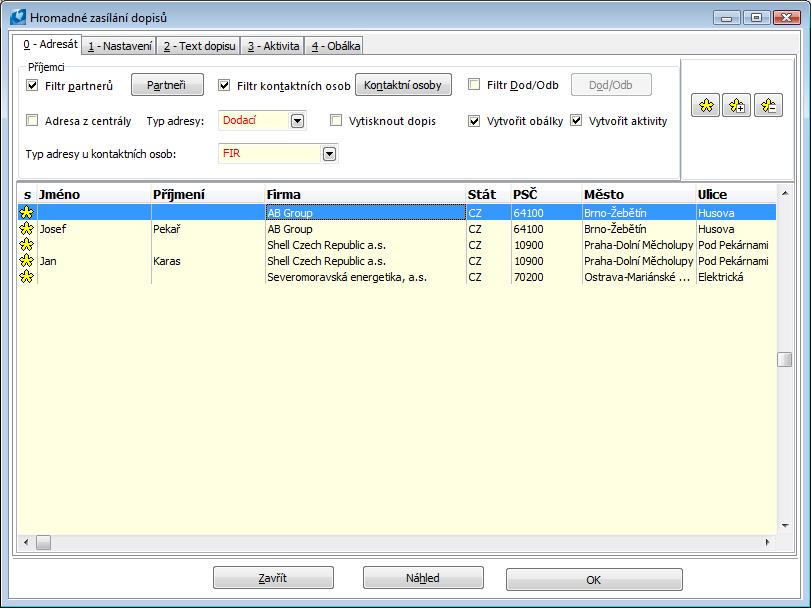
Obr.: Formulář Hromadné zasílání dopisů - strana Adresy
Načtení adresátů do formuláře probíhá zatržením polí Kontejner partnerů, Kontejner kontaktních osob, Kontejner Dod./Odb. Po zatržení těchto polí se do formuláře načtou firmy nebo osoby z kontejnerů těchto modulů. Všechny záznamy se po načtení automaticky označí hvězdičkami. Toto označení lze korigovat pomocí standardních ikon s hvězdičkami, popř. pomocí kombinace kláves Shift+Enter. Dopisy se následně vytvoří pouze pro označené adresáty. Tlačítka Partneři, Kontaktní osoby a Dod/Odb slouží k přepnutí do příslušné knihy. Zpřístupní se vždy po zatrhnutí pole pro dosazení adresáta z příslušného kontejneru.
Popis polí
Adresa z centrály |
Pokud je pole zatrženo, vytváří skript dopis, popř. také doklad listovní pošty odeslané k centrále daného zákazníka (adresa z centrály je dosazena do pole Adresát). |
Typ adresy |
Pole pro výběr typu adresy zákazníka (partnera). Do vytvářeného dopisu, příp. dokladu listovní pošty odeslané se doplní Fakturační, Dodací nebo Korespondenční adresa, pokud je nastavena v kartě zákazníka. |
Vytisknout dopis |
Pouze pokud je toto pole zatrženo, vytisknou se jednotlivé dopisy, po nastavení potřebných parametrů a stisknutí tlačítka OK. |
Vytvořit obálky |
Pokud je pole Vytvořit obálky zatrženo, vytvoří se po stisknutí tlačítka OK k jednotlivým označeným adresátům záznamy v knize Listovní pošta odeslaná. Ve formuláři se zobrazí také nová záložka Obálka, kde je možné nadefinovat některé hodnoty, které se doplní do vytvořených obálek listovní pošty odeslané. |
Vytvořit aktivity |
Skript umožňuje také vytváření aktivit k jednotlivým dopisům pro označené adresáty. Po zatržení tohoto pole se ve formuláři zobrazí záložka Aktivity, kde je možné zadat základní údaje o aktivitě. |
Typ adresy u kontaktních osob |
Pokud jsou dopisy vytvářeny ke kontaktním osobám, je možné v tomto poli volit typ jejich adres. Tyto adresy se doplní do vytvořeného dopisu, příp. do obálky listovní pošty odeslané. |
Náhled |
Tlačítko pro zobrazení náhledu rozpracovaných dopisů. |
Strana 1 - Nastavení
Zde je možné navolit texty, které se budou objevovat v záhlaví a zápatí dopisu. Dále je zde možné nastavit značku dopisu, popřípadě adresu a nadpis (předmět dopisu).
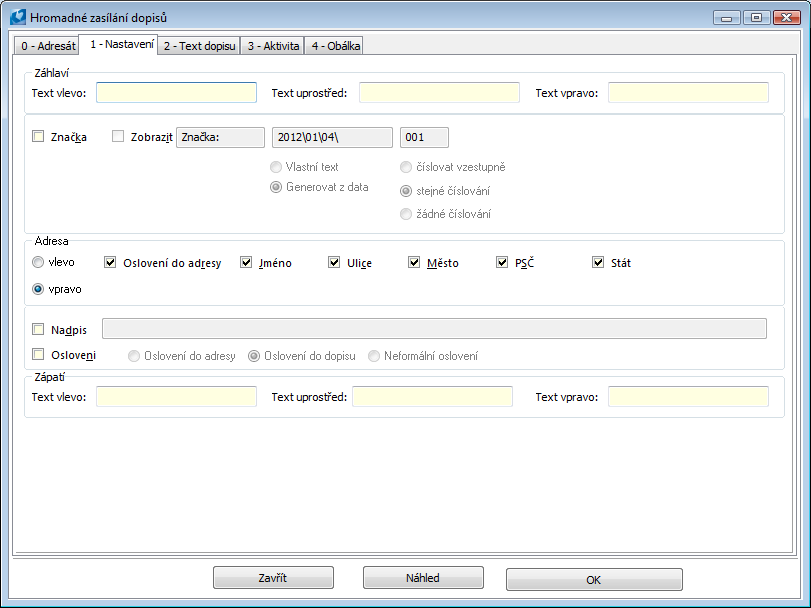
Obr.: Formulář Hromadné zasílání dopisů - strana Nastavení
V horní části formuláře jsou pole, které může uživatel využít pro zadání libovolného textu vlevo, uprostřed nebo vpravo v záhlaví dopisu. Pod záhlavím je možné v tomto formuláři nastavit značku dopisu. Po zatržení pole Značka se zpřístupní další pole formuláře, které zjednoduší vytváření značky dopisu. Pomocí těchto polí a příznaků lze určit, zda v dopisu vytvořit značku z aktuálního data či doplňovat vlastní text. Dále je zde možné nastavit číslování značky dopisu a určit, zda zobrazovat vlastní text Značka.
Dále je možné na této záložce formuláře nastavit adresu dopisu. Zatržením pole může uživatel určit umístění adresy (vlevo, vpravo). Pomocí zatržení příslušných polí lze také potlačit či zobrazit jednotlivé části adresy včetně oslovení.
Poslední možností na této straně formuláře je text zápatí dopisu. K tomu jsou určena 3 pole v dolní části formuláře (podle toho kde bude text zápatí umístěn).
Strana 2 - Text dopisu
Zde se vytváří vlastní dopis. Tento text lze formátovat, ukládat šablony nebo rozpracované dopisy pro pozdější použití. Je zde možné také vkládat obrázky. Omezením však je, že dopis by neměl být delší než jedna strana A4. Delší text nelze zobrazit a vytisknout. Zadaný text se doplní také do položky (dopisu) vytvořené obálky listovní pošty odeslané.
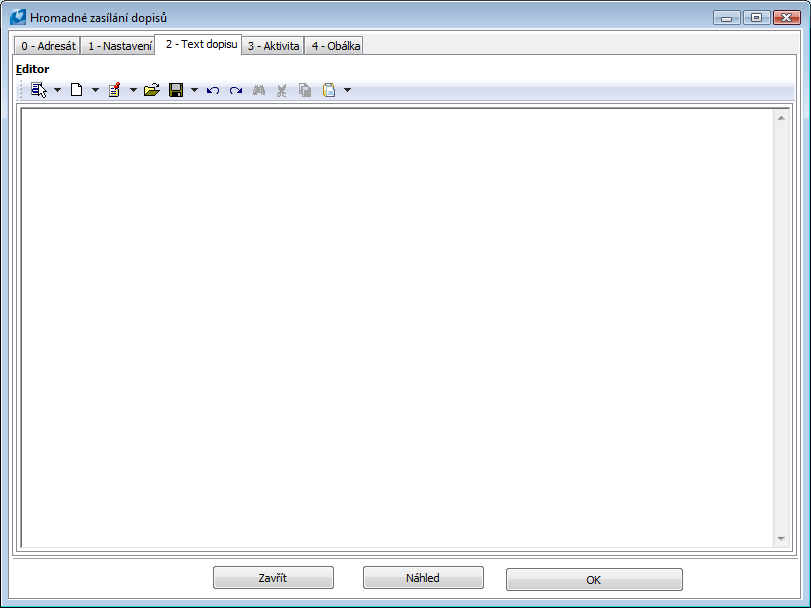
Obr.: Formulář Hromadné zasílání dopisů - strana Text dopisu
Strana 3 - Aktivita
Tato strana formuláře Hromadné zasílání dopisů slouží k předdefinování polí pro vytvoření aktivit. Tato záložka se zobrazí vždy po zatržení pole Vytvořit aktivity na str. 0 - Adresát formuláře Hromadné zasílání dopisů.
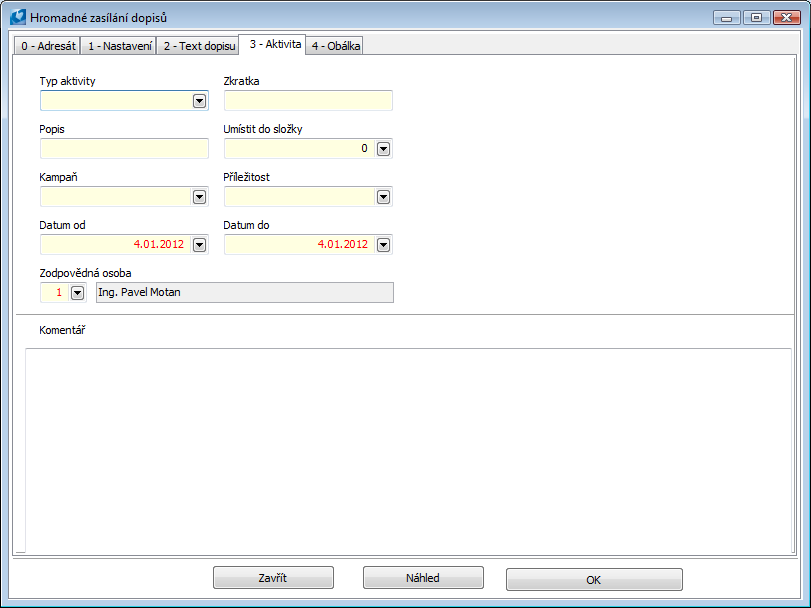
Obr.: Formulář Hromadné zasílání dopisů - strana Aktivita
Do polí na této straně formuláře může uživatel doplnit příslušné hodnoty a ty se poté dosadí do nově vytvořených aktivit. Jedná se o pole Typ aktivity, Zkratka, Popis, Umístit do složky, Kampaň, Příležitost, Datum, Čas, Zodpovědná osoba a Komentář.
Strana 4 - Obálka
Tato záložka se zobrazí, pouze pokud je zatrhnuto pole Vytvořit obálky na str. 0 - Adresát.
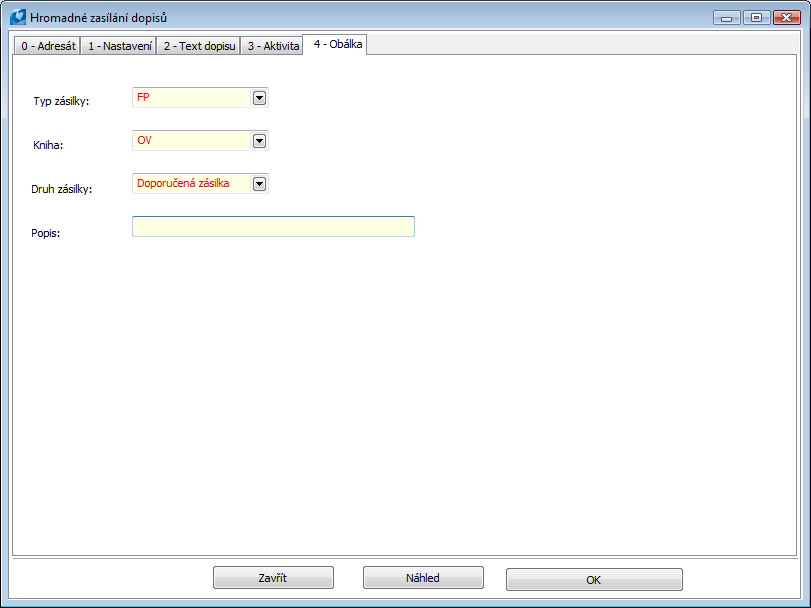
Obr.: Formulář Hromadné zasílání dopisů - strana Obálka
Strana 4 - Obálka formuláře Hromadné zasílání dopisů slouží uživateli pro předdefinování některých polí vytvářeného dokladu listovní pošty odeslané. Jedná se o pole Typ zásilky, Druh zásilky a Popis. Dále je zde možné zvolit knihu, ve které budou obálky listovní pošty odeslané vytvořeny.
Po vyplnění potřebných polí na záložkách si můžeme pomocí tlačítka Náhled vytvořit náhled sestavy s jednotlivými dopisy. Tyto dopisy je možné vytisknou a také po návratu ještě měnit předdefinované texty a nastavení záhlaví, zápatí atd. Uživatel potom může formulář ukončit pomocí tlačítka Zavřít, bez uložení jakýchkoliv změn nebo vytvoření dokladů.
Tisk dopisů včetně případného vytvoření aktivit o tom, že byl dopis zpracován, a obálek listovní pošty odeslané, může uživatel provést stisknutím tlačítka OK.
Import kontaktních osob
Číslo procesu: CRM009 |
Id. číslo skriptu: FCRM043 |
Soubor: ImKos.PAS |
Popis skriptu: Skript pro import Kontaktních osob ze souboru "*.xls". |
||
Adresa ve stromu: [Marketing - CRM] [Kontaktní osoby] |
||
Parametry skriptu:
FindPartBy - 0 Parametr pro určení způsobu vyhledávání partnera importované kontaktní osoby. 0 - skript hledá partnera podle čísla, 1 - skript vyhledává partnera pouze podle zkratky 1, 2 - skript vyhledává partnera pouze podle zkratky 2, 3 - skript vyhledává partnera pouze podle názvu, 4 - skript vyhledává partnera pouze podle IČ. |
XMLFile - ImportPart.xml Parametr pro určení názvu "*.xml" souboru, kde je uloženo aktuální nastavení a spárování polí. |
Pomocí tohoto skriptu je možné naimportovat kontaktní osoby do IS K2 ze souboru "*.xls" a zjednodušit tím jejich zavedení do systému. Společně s kontaktními osobami je možné importovat také jejich elektronické adresy.
Při přípravě souboru vhodnému k importu je nutné dbát na to, aby záhlaví s popisem sloupců bylo uvedeno na řádku č. 1 a vlastní data, která se budou importovat, od řádku č. 2.
Po spuštění skriptu je potřeba načíst připravený soubor "*.xls" do pole Vstupní soubor. K tomu uživateli slouží tlačítko Načti soubor.
Po výběru a načtení vstupního souboru se v levé části formuláře skriptu v části Vstupní sloupce zobrazí 1. řádek importovaného souboru. Možnost Se záhlavím znamená, že se budou data importovat od řádku č. 2, v opačném případě od řádku č. 1.
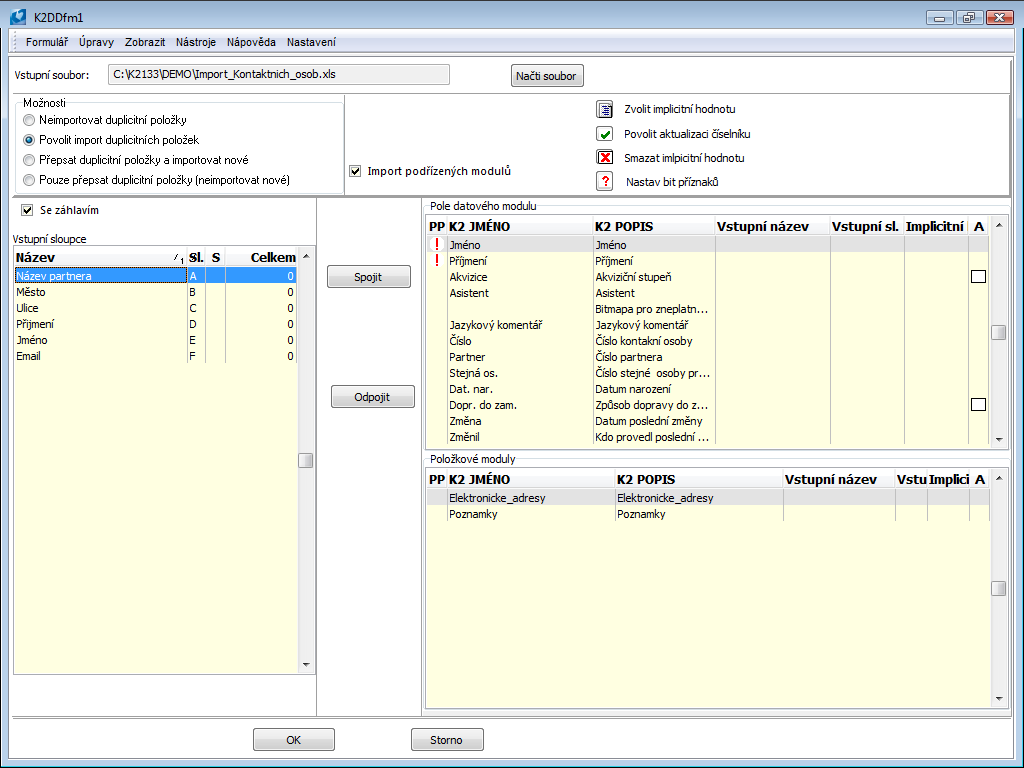
Obr.: Načtení vstupního souboru importu
Nastavení importu:
Neimportovat duplicitní položky |
Importují se pouze ty kontaktní osoby, které nejsou v databázi K2. |
Povolit import duplicitních položek |
Importují se všechny záznamy bez rozdílu shodností názvů firmy v databázi. |
Přepsat duplicitní položky a importovat nové |
Importují se všechny záznamy. Ty záznamy, které jsou v databázi, budou změněny, ostatní se založí jako nové. |
Pouze přepsat duplicitní položky (neimportovat nové) |
Importují se pouze duplicitní položky, tzn. ty záznamy, které jsou už v databázi K2. |
Import podřízených modulů |
Implicitně nastaveno včetně importu podřízených modulů. Pokud je pole zatrženo je možné importovat podřízené moduly tzn. elektronické adresy a poznámky. |
Při importu se duplicita kontaktních osob vyhodnocuje vždy podle Jména, Příjmení a Partnera, ke kterému je osoba přiřazena. Partner této kontaktní osoby se vyhledává dle Čísla, Názvu, Zkratky 1, Zkratky 2 nebo IČ vždy podle toho, jak je nastaven parametr skriptu "FindPartBy". Tento parametr je tedy nutné nastavit vždy tak, jakým způsobem je specifikován partner importované kontaktní osoby ve vstupním souboru.
Po načtení polí vstupního souboru a nastavení importu je nutné jednotlivé sloupce vstupního souboru spojit s poli v IS K2.
Přiřazování polí
- Vybereme Název v části Vstupní sloupce.
- Vybereme Pole v části Pole datového modulu.
- Stiskneme tlačítko Spojit.
Ve sloupcích Vstupní název a Vstupní sloupec v části Pole datového modulu se zobrazují názvy přiřazených sloupců z importovaného souboru a zároveň se v části Vstupní sloupce načítá počet přiřazení.
V případě odpojení polí stačí pouze vybrat pole v části Pole datového modulu a stisknou tlačítko Odpojit. Dojde k odpojení vždy toho pole, na němž stojí pravítko.
Povinné pole - Příznakem ![]() ve sloupci PP jsou označena povinná pole v K2, ke kterým je potřeba přiřadit sloupce ze vstupního souboru a zadat Impl. hodnotu.
ve sloupci PP jsou označena povinná pole v K2, ke kterým je potřeba přiřadit sloupce ze vstupního souboru a zadat Impl. hodnotu.
Impl. hodnota ![]()
- Výběrem nebo zadáním implicitní hodnoty je možné importovat do databáze K2 uvedenou implicitní hodnotu, aniž by byl přiřazen sloupec ze souboru "*.xls".
- V případě, že bude přiřazen sloupec ze vstupního souboru a zároveň implicitní hodnota, bude importována implicitní hodnota v případě, že se vyskytne ve vstupním souboru prázdná hodnota.
- Vyplnění implicitní hodnoty je povinné u povinných polí a polí, která se odkazují na číselníky a u nichž není povolena jejich aktualizace, viz níže.
- Vložit implicitní hodnotu je možné přes ikonu v horní části formuláře nebo pomocí klávesy Enter na záznamu.
Aktualizace číselníků ![]()
- Příznak
 ve sloupci A znamená, že je možné u polí, které mají vazbu na číselníky, povolit při importu aktualizaci těchto číselníků. V případě, že se povolí aktualizace číselníku, bude ve sloupci A příznak
ve sloupci A znamená, že je možné u polí, které mají vazbu na číselníky, povolit při importu aktualizaci těchto číselníků. V případě, že se povolí aktualizace číselníku, bude ve sloupci A příznak  .
. - V případě, že nebude povolena aktualizace číselníku, musí být zadána implicitní hodnota, která bude importována, pokud přiřazený sloupec vstupního souboru bude obsahovat prázdnou hodnotu nebo hodnotu, která není v číselníku.
- Povolit aktualizaci je možné přes ikonu
 v horní části formuláře nebo pomocí klávesové zkratky Shift+Enter na záznamu.
v horní části formuláře nebo pomocí klávesové zkratky Shift+Enter na záznamu.
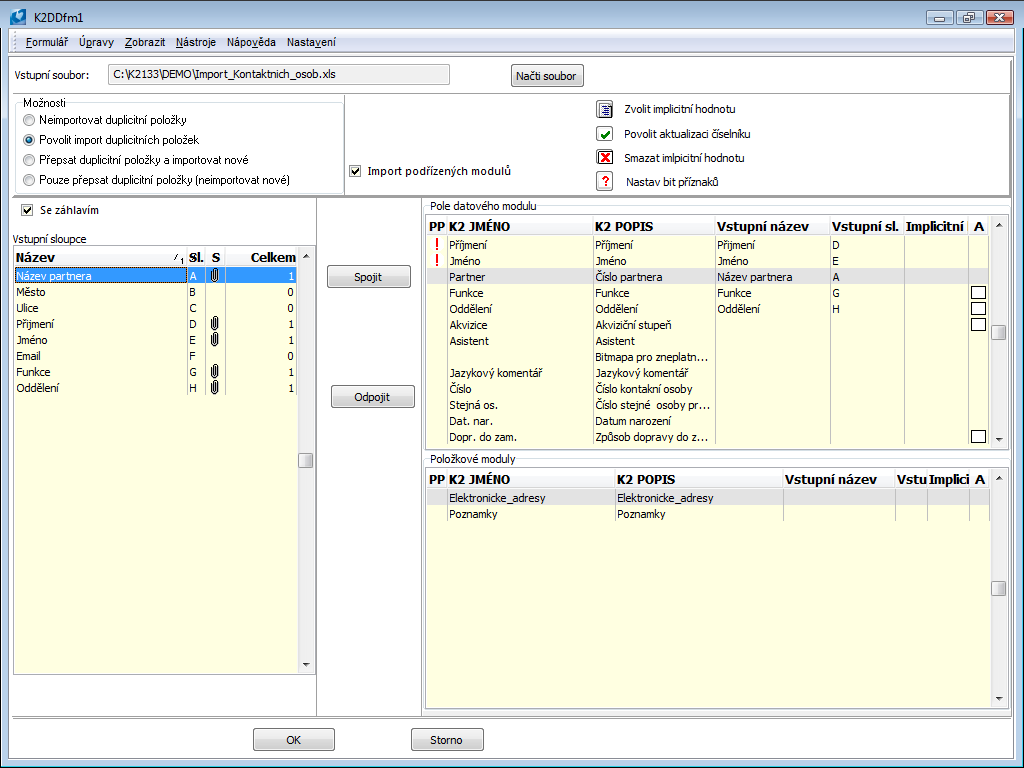
Obr.: Přiřazené pole importu
Pomocí skriptu Import kontaktních osob je možné spolu s kontaktními osobami importovat také jejích elektronické adresy nebo poznámky. Ve formuláři skriptu v části Položkové moduly je nutné požadovaný modul rozkliknout. Zobrazí se formulář Import podřízených modulů.
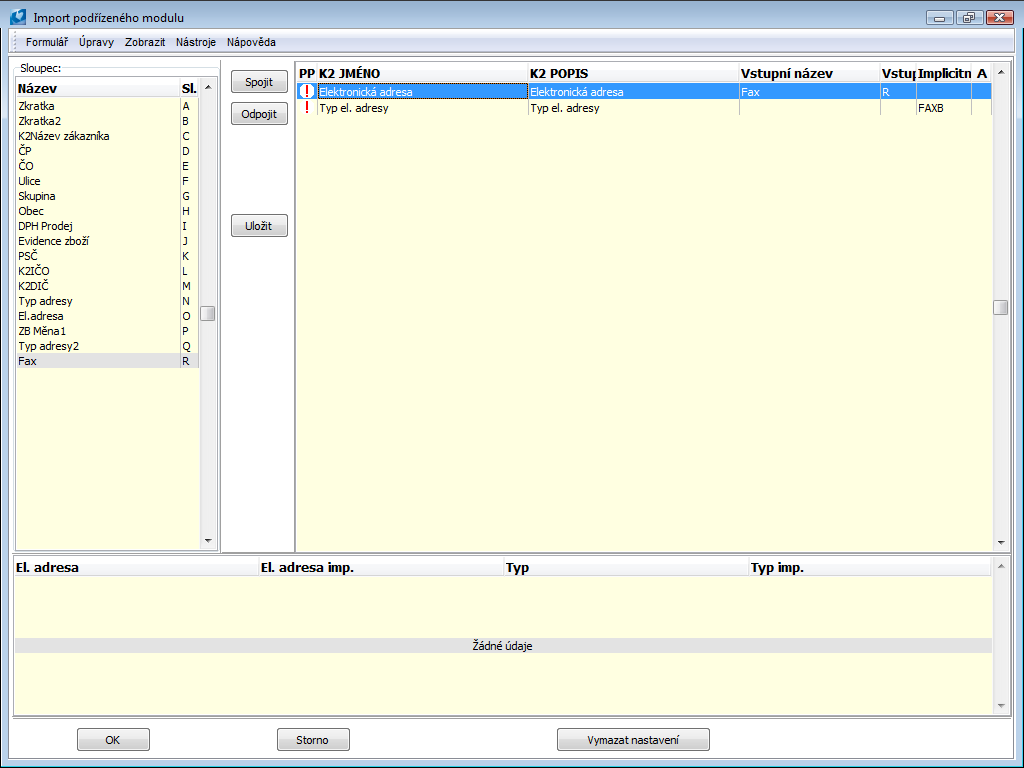
Obr.: Formulář Import podřízených modulů
V tomto formuláři je nutné opět spojit příslušná pole K2 se sloupci vstupního souboru, nebo těmto polím přiřadit jejich implicitní hodnotu. Propojení probíhá pomocí tlačítka Spojit. Pokud jsou jednotlivá pole spárována, případně mají nastavenou implicitní hodnotu, musí uživatel toto spojení uložit. To provedeme tlačítkem Uložit.
Stejným způsobem je nutné postupovat při importu poznámek.
Při práci s touto funkcí je možné vždy pomocí volby Uložení Nastavení uložit nastavení formuláře tzn. přiřazení jednotlivých polí.
Konkurence
Číslo procesu: CRM003 |
Id. číslo skriptu: FCRM032 |
Soubor: NabKonkurent.pas |
Popis skriptu: Funkce pro vytváření aktivit, které definují konkurenci. |
||
Adresa ve stromu: |
||
Parametry skriptu:
TypAktivity - CMP Typ aktivity konkurence. |
Tato funkce uživateli slouží pro určení konkurence u jednotlivých příležitostí. Po spuštění skriptu se zobrazí uživatelský formulář, ve kterém uživatel vyplní jednotlivá pole, která se potom doplní do vytvořených aktivit.
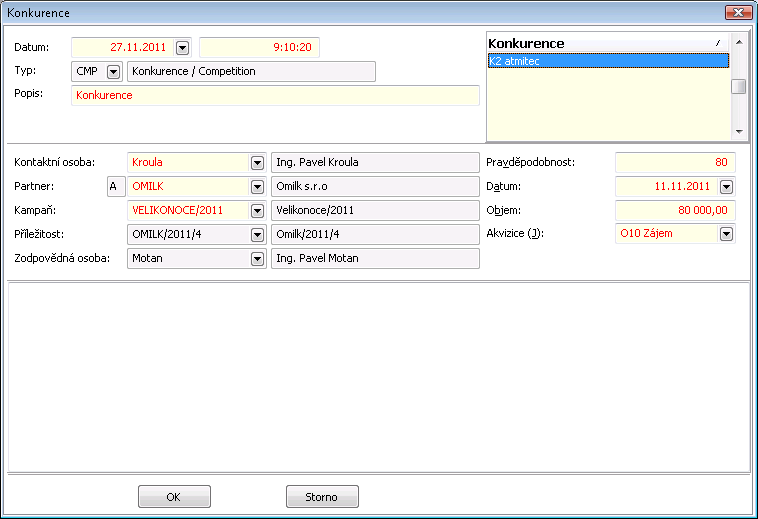
Obr.: Formulář Konkurence
Popis polí:
Datum |
Aktuální datum a čas. |
Typ |
Typ vytvářené aktivity. |
Popis |
Libovolný popis aktivity. |
Kontaktní osoba |
Pole pro výběr kontaktní osoby konkurence. |
Partner |
Pole pro výběr partnera, se kterým bylo v rámci příležitosti komunikováno. Hodnota se do tohoto pole předbízí z aktuální příležitosti. |
Kampaň |
V případě, že se aktivita vztahuje k nějaké kampani, dosadíme do tohoto pole příslušnou kampaň. |
Příležitost |
Aktuální příležitost, na které je skript spuštěn. |
Zodpovědná osoba |
Údaj se dosazuje z nastavení v parametrech uživatele. Jedná se o zodpovědnou osobu firmy. |
Konkurence |
Toto pole slouží pro výběr konkurenční firmy. Jedná se o odkaz do číselníku konkurentů, do kterého je nutné záznam zavést. |
Pravděpodobnost |
Odhadovaná pravděpodobnost (uváděna v procentech). |
Datum |
Předpokládané datum realizace. |
Objem |
Předpokládaný objem (peněžní vyjádření) aktivity. |
Akvizice |
Fáze (stav) rozjednaného obchodu. |
Tento skript se spouští nad konkrétní příležitostí, ke které chce uživatel zařadit aktivitu s konkurenční firmou. Do formuláře, který se po spuštění skriptu zobrazí, se některé hodnoty do polí doplní automaticky z příležitosti. Uživatel zde může zadat např. datum aktivity nebo libovolný text pro popis aktivity. Dále je na tomto formuláři přístupné pole pro zadání Kontaktní osoby a Kampaně. Konkurenční firmu uživatel v tomto formuláři vybírá v pravé části v poli Konkurence. Toto pole je odkazem do číselníku konkurentů. Příslušná konkurenční firma musí být v číselníku zařazena. Ve spodní části formuláře Konkurence je místo pro libovolný komentář vzniklé aktivity popř. aktivit.
Vytvoření konkurence u vybrané příležitosti probíhá tak, že se vytvoří aktivity typu CMP - Konkurence. Je vždy vytvořen takový počet aktivit, kolik bylo vybráno konkurenčních firem do pole Konkurence. Tyto aktivity se vytvoří a vloží na vybranou příležitost po stisknutí tlačítka OK. Typ vzniklé aktivity může uživatel ovlivnit parametrem skriptu. Je tedy možné použít jakýkoliv jiný typ aktivity pro konkurenci.
Kontaktní osoby - marketingové zařazení
Číslo procesu: CRM009 |
Id. číslo skriptu: FCRM012 |
Soubor: KOS_MZ.PAS |
Popis skriptu: Funkce slouží k hromadnému přidání Marketingového zařazení s popisem a komentářem. |
||
Adresa ve stromu: [Marketing - CRM] [Kontaktní osoby] |
||
Parametry skriptu:
DatKon - 0 Parametr pro datum marketingového zařazení - konec. |
DatZac - 0 Parametr pro datum marketingového zařazení - začátek. |
Doklad - Ne Vynucení běhu skriptu na jednom záznamu. |
Komentar Parametr pro volbu Marketinkového zařazení. |
KomMem Parametr pro vložení popisu do marketingového zařazení. |
PravoNaRec - Ano Parametr pro volbu, zda ignorovat záznamy, na které nemá uživatel právo. |
Tabulka - Ne Vynucení běhu skriptu na tabulce (nad všemi kontaktními osobami). |
VFiltr - Ne Vynucení běhu skriptu nad kontejnerem. |
Zarazeni Parametr pro komentář marketingového zařazení. |
Pomocí toho skriptu je možné vybraným kontaktním osobám hromadně vložit jejich Marketingové zařazení. Součástí funkce je uživatelský formulář, který se zobrazí po spuštění skriptu.
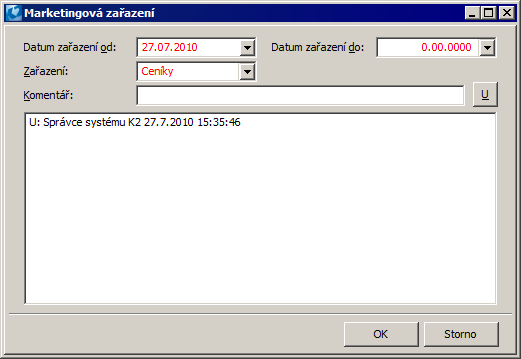
Obr.: Formulář Marketingová zařazení
Uživatel v tomto formuláři vyplní Datum zařazení od, popř. Datum zařazení do. Doporučujeme zadávat nové marketingové zařazení vždy s aktuálním datem realizace do pole Datum zařazení od a bez udání Data zařazení do. Důvodem je zpětná dohledatelnost, odkdy je daná osoba zařazena do konkrétní skupiny. Konkrétní marketingové zařazení pro vybrané kontaktní osoby je možné nastavit v poli Zařazení. Pole Komentář slouží ke krátkému komentáři k tomuto marketingovému zařazení a pod tímto polem je k dispozici místo pro libovolný popis zařazení. Pomocí tlačítka U je možné do popisu vložit informace o uživateli. Po vyplnění všech potřebných údajů se vytvoří pomocí tohoto skriptu položka marketingového zařazení. Ta je vložena na 4. stranu karty Kontaktní osoby.
Pokud uživatel chce konkrétní osobu vyřadit z dané skupiny, zadá hodnotu do pole Datum zařazení do. Zachová se tak informace o tom, jak dlouho byla osoba v konkrétní marketingové skupině. Tento krok je nutné provést ve Změně ručně v položce marketingového zařazení na 4. straně karty Kontaktní osoby.
Kontrola příjmení kont. osob podle partnera
Číslo procesu: |
Id. číslo skriptu: FCRM004 |
Soubor: RF_CHECKCONTACTS.PAS |
Popis skriptu: Kontrola kontaktní osoby při ukládání. Jedná se o skript registrované funkce, který se spouští při ukládání kontaktní osoby. Kontroluje, zda zadané příjmení již u partnera neexistuje. |
||
Adresa ve stromu: |
||
Parametry skriptu:
Bez parametrů. |
Konverze aktivit nad doklady
Číslo procesu: CRM010 |
Id. číslo skriptu: FCRM044 |
Soubor: ConvAct.pas |
Popis skriptu: Tento skript slouží pro konverzi aktivit nad doklady v IS K2. Aktivity připojené k dokladům na jejich 9. straně jsou pomocí této funkce databázově propojeny. Tyto aktivity se zobrazí na 1. straně v dokladech IS K2 na záložce Aktivity. V konvertovaných aktivitách se do pole Doklad doplní číslo dokladu, se kterým je tato aktivita svázána. Pomocí parametru je možné určit, zda po konverzi zůstanou aktivity připojeny na 9. straně dokladu, či nikoliv. |
||
Adresa ve stromu: |
||
Parametry skriptu:
ClearActivity - Ano Ano - aktivity jsou po konverzi smazány z 9. strany dokladu, Ne - aktivity zůstanou po konverzi připojeny na 9. straně dokladu. |
Konverze elektronických adres
Číslo procesu: CRM010 |
Id. číslo skriptu: FCRM041 |
Soubor: ConvertionAdresses.pas |
Popis skriptu: Skript pro konverzi elektronických adres. |
||
Adresa ve stromu: |
||
Parametry skriptu:
Bez parametrů. |
Ve verzi 133 došlo ke změnám při používání elektronických adres v IS K2. Aby bylo možné elektronické adresy správně používat je nutné provést jejich konverzi. Pro tuto konverzi slouží uživateli skript Konverze elektronických adres, který přiřadí jednotlivým typům adres jejich správný formát, čímž se zabrání ukládání adres v nesprávném tvaru nebo s nežádoucími znaky. Pokud má konkrétní typ elektronické adresy přiřazen správný formát, nelze v K2 uložit záznam (např. Partnera) s elektronickou adresou, jejíž hodnota danému formátu neodpovídá.
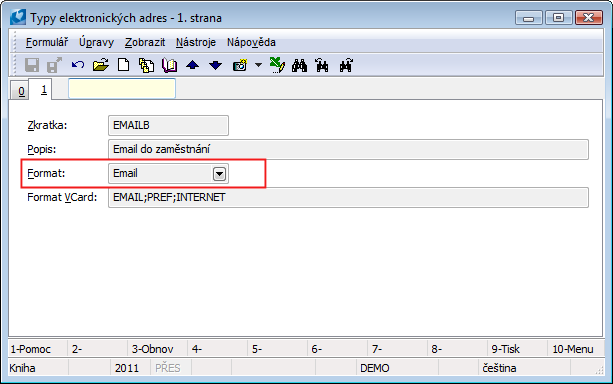
Obr.: Formulář Typy elektronických adres - 1. strana
Po spuštění skriptu Konverze elektronický adres se zobrazí formulář, do kterého se načtou ty typy elektronických adres, které nemají zadaný formát, resp. jejich formát je nastaven na Unknown. Právě u těchto elektronických adres je nutné provést jejich konverzi.
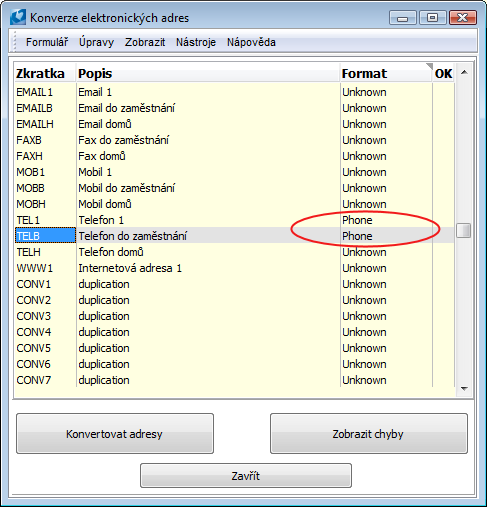
Obr.: Formulář Konverze elektronických adres
Konverze vždy probíhá u té elektronické adresy, na níž je nastaveno pravítko. Formát dané elektronické adresy se zadává ve sloupci Formát. Tento sloupec lze editovat pomocí klávesy Enter. Pokud má příslušná elektronická adresa přiřazený svůj formát je možné provést vlastní konverzi pomocí tlačítka Konvertovat adresy. Při konverzi skript provádí automatické opravy některých zadaných adres, tzn. telefonním číslům přidává předvolbu, případně odstraní přebytečné mezery.
Pokud proběhla konverze v pořádku, tzn. v elektronický adresách nebyly nalezeny chyby nebo byly automaticky opraveny zobrazí se ve sloupci OK bitmapa ![]() . Pokud byly při konverzi nalezeny chyby zobrazí se v tomto sloupci bitmapa
. Pokud byly při konverzi nalezeny chyby zobrazí se v tomto sloupci bitmapa ![]() . Seznam všech chyb nalezených při konverzi je možné zobrazit tlačítkem Zobrazit chyby. Po stisknutí tohoto tlačítka se zobrazí uživateli formulář Chyby se seznamem těchto chyb. Ty je nutné opravit ručně.
. Seznam všech chyb nalezených při konverzi je možné zobrazit tlačítkem Zobrazit chyby. Po stisknutí tohoto tlačítka se zobrazí uživateli formulář Chyby se seznamem těchto chyb. Ty je nutné opravit ručně.
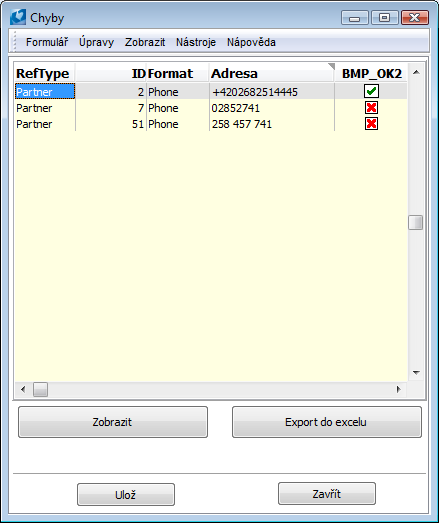
Obr.: Formulář Chyby
Chybně zadané elektronické adresy musí uživatel opravit ve sloupci Adresa. Tento sloupec je editovatelný pomocí klávesy Enter, popř. dvojím kliknutím myší. Do sloupce Adresa je nutné uvést příslušnou elektronickou adresu ve správném tvaru odpovídajícím zvolenému formátu. Pokud je adresa opravena do správného tvaru zobrazí se ve sloupci BMP_OK2 bitmapa ![]() . Tlačítko Zobrazit ve formuláři Chyby slouží pro přepnutí na konkrétního Partnera nebo Kontaktní osobu. Tlačítko Export do excelu provede export seznamu všech chyb do Excelu.
. Tlačítko Zobrazit ve formuláři Chyby slouží pro přepnutí na konkrétního Partnera nebo Kontaktní osobu. Tlačítko Export do excelu provede export seznamu všech chyb do Excelu.
Pokud jsou všechny elektronické adresy opraveny je nutné tyto změny uložit. K tomu slouží tlačítko Ulož, jehož stisknutím se všechny provedené úpravy uloží do příslušných elektronických adres. Tlačítkem Zavřít se formulář Chyby uzavře.
Po opětovném spuštění skriptu se do formuláře již nenačtou elektronické adresy, u kterých proběhla konverze, ale znovu pouze ty, jejichž formát je nastaven na Unknown.
Marketing - odeslání pošty
Číslo procesu: CRM009 |
Id. číslo skriptu: FZAK003 |
Soubor: MMAILER.PAS |
Popis skriptu: Formulář pro odeslání e-mailu. |
||
Adresa ve stromu: |
||
Parametry skriptu:
Komu Vyplní pole Komu ve formuláři. |
Predmet Vyplní pole Předmět ve formuláři. |
Profil Vyplní pole Profil ve formuláři. |
TypAktivity Vyplní pole Typ aktivity ve formuláři. |
Zprava Vyplní pole pro zprávu ve formuláři. |
Skript lze spustit na knize Partnerů, na knize Kontaktních osob nebo na knize Aktivit. Po spuštění se objeví formulář pro odeslání pošty. Hodnoty zadané v parametrech budou ve formuláři vyplněny. Formulář zajistí odeslání e-mailů na uvedené adresy a vytvoření aktivit. Pokud není zadán parametr Komu, je adresát brán buď z Kontaktní osoby nebo z Partnera nebo z Aktivity. Parametr Profil se používá k přihlášení k MAPI funkcím (pokud je nutný). Po odeslání emailu je vytvořena aktivita (příslušná kontaktní osoba nebo partner je získáván stejně jako e-mail), text e-mailu je pak v komentáři spolu s adresou na kterou byl odeslán. Pokud je zatrhnuto pole Zobrazit poštovního klienta, místo okamžitého odeslání mailu se ještě zobrazí formulář poštovního klienta, kde již jsou vyplněny údaje zadané na formuláři skriptu. Po odeslání zprávy se vytvoří aktivita (typ aktivity byl zadán na formuláři skriptu).
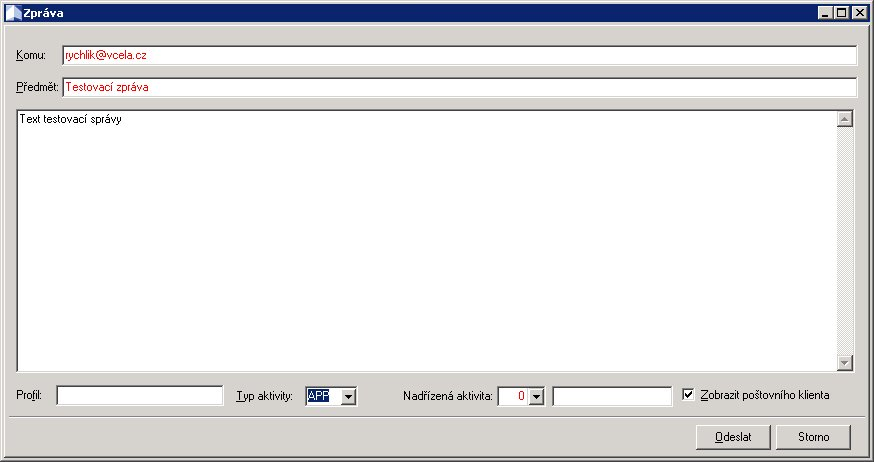
Obr.: Formulář skriptu MMailer
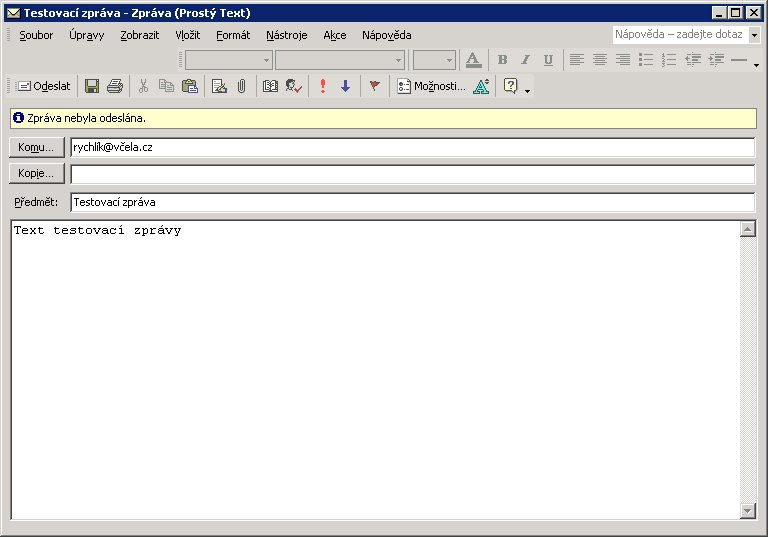
Obr.: Formulář poštovního klienta
Marketing - vyhledání partnera
Číslo procesu: CRM009 |
Id. číslo skriptu: FCRM016 |
Soubor: PART_HLE.PAS |
Popis skriptu: Skript vyhledává a zobrazuje do formuláře partnery podle podmínek (IČO, zkratka 1, název firmy, stav) zadaných ve formuláři. |
||
Adresa ve stromu: [Marketing - CRM] [Partneři] |
||
Parametry skriptu:
Bez parametrů. |
Nalezení zacyklených aktivit
Číslo procesu: CRM001 |
Id. číslo skriptu: FCRM005 |
Soubor: AKT_CYKLY.PAS |
Popis skriptu: Tento skript vyhledá a vypíše nalezené zacyklené aktivity. |
||
Adresa ve stromu: |
||
Parametry skriptu:
Bez parametrů. |
Otevření faktur přijatých
Číslo procesu: CRM001 |
Id. číslo skriptu: FCRM001 |
Soubor: OPENINVOICEIN.PAS |
Popis skriptu: Skript vytváří filtr faktur přijatých k danému partnerovi z konkrétní aktivity. |
||
Adresa ve stromu: |
||
Parametry skriptu:
Bez parametrů. |
Pomocí tohoto skriptu je možné vytvořit kontejner faktur přijatých z knihy Aktivit. Skript je možné spustit pouze nad knihou Aktivit. Z aktivity, na které je nastaveno pravítko, zjistí funkce partnera a zákazníka, zjistí jeho faktury přijaté a vytvoří kontejner těchto faktur.
Přepis typů adres
Číslo procesu: CRM010 |
Id. číslo skriptu: FCRM006 |
Soubor: MAR_ZTA.PAS |
Popis skriptu: Jedná se o servisní skript pro přepis typů adres kontaktních osob. Skript vyhledá ve spestru typy adres uvedené v parametrech skriptu a přepíše jejich zkratky na "PRI" a "FIR". Jestliže takový starý typ adresy nenajde, přidá do spestru nový záznam. |
||
Adresa ve stromu: |
||
Parametry skriptu - implicitní hodnota:
ZkrFiremni Firemní adresa, která se má přepsat na typ FIR. |
ZkrPrivatni Soukromá adresa, která se má přepsat na typ PRI. |
Přesun aktivit na jinou kontaktní osobu
Číslo procesu: CRM010 |
Id. číslo skriptu: FCRM009 |
Soubor: KOS_COPY.PAS |
Popis skriptu: Skript umožní přesun aktivit mezi Kontaktními osobami. |
||
Adresa ve stromu: [Marketing - CRM] [Kontaktní osoby] |
||
Parametry skriptu:
Bez parametrů. |
Pomocí tohoto skriptu může uživatel přesouvat Aktivity z jedné Kontaktní osoby na druhou. Po spuštění skriptu se zobrazí jednoduchý formulář pro volbu Kontaktních osob.

Obr.: Formulář pro výběr kontaktních osob
V horním poli v tomto formuláři vybírá uživatel tu Kontaktní osobu, jejíž aktivity chce přesunout. Předbízí se zde vždy Kontaktní osoba, na které je skript spuštěn. Spodní řádek formuláře slouží pro výběr kontaktní osoby, na kterou se aktivity budou přesouvat. Uživatel vybírá z číselníku Kontaktních osob. Po stisknutí tlačítka OK se zobrazí varovné hlášení, kde je nutné ještě znovu potvrdit, zda aktivity skutečně převést. Přesunuté aktivity zůstávají navázány na původního Partnera. Do komentáře přesunuté aktivity je vždy dosazen text o tom, že aktivita byla přesunuta a z jaké Kontaktní osoby byla přesunuta.
Převod typů el. adres
Číslo procesu: CRM010 |
Id. číslo skriptu: FCRM052 |
Soubor: ElAddrMove.pas |
Popis skriptu: Skript pro hromadné převádění typů elektronických adres u partnerů a kontaktních osob. |
||
Adresa ve stromu: |
||
Parametry skriptu:
FromEAType1 - EMAIL1 Zkratka typu el. adresy, která bude převedena. |
FromEAType2 - FAX1 Zkratka typu el. adresy, která bude převedena. |
FromEAType3 - TEL1 Zkratka typu el. adresy, která bude převedena. |
FromEAType4 - TEL2 Zkratka typu el. adresy, která bude převedena. |
ToEAType1 - EMAILB Zkratka cílového typu el. adresy. |
ToEAType2 - FAXB Zkratka cílového typu el. adresy. |
ToEAType3 - TELB Zkratka cílového typu el. adresy. |
ToEAType4 - MOBB Zkratka cílového typu el. adresy. |
Pomocí tohoto skriptu je možné hromadně převádět typy elektronických adres u partnerů a kontaktních osob. Partnery, případně kontaktní osoby, u kterých chceme změnit typ el. adres, je nutné vložit do kontejneru. Skript lze spustit pouze nad kontejnerem Partnerů nebo Kontaktních osob. Pomocí parametrů FromEAType a ToEAType je nutné nastavit typ el. adres, které chceme převádět. Do parametru FromEAType typ té el. adresy, kterou chceme změnit (převést) a do parametru ToEAType typ adresy, na kterou bude elektronická adresa převedena.
Implicitně jsou převáděny vždy 4 typy el. adres. Pokud chceme převést např. pouze jeden typ, zařadíme do funkce parametry FromEAType1 a ToEAType1 se zvolenými hodnotami. Zbývající parametry je nutné nastavit s prázdnou hodnotou! Pokud bychom nenastavili zbývající parametry s prázdnou hodnotou, převedla by funkce el. adresy dle implicitního nastavení těchto parametrů.
Po provedení konverze je vždy zobrazen výsledný log s výpisem provedených změn.
Ověření v obchodním rejstříku
Číslo procesu: CRM009 |
Id. číslo skriptu: FCRM024 |
Soubor: OVEROR.PAS |
Popis skriptu: Funkce pro ověření Partnera v obchodním rejstříku. |
||
Adresa ve stromu: |
||
Parametry skriptu:
Bez parametrů. |
Tuto funkci je možné spustit pomocí tlačítka Ověř na 1. straně karty Partnera. Po spuštění se automaticky zobrazí webové stránky obchodního rejstříku, na kterých je možné okamžitě prověřit správnost zápisu názvu firmy. Současně se spuštěním webových stránek je zobrazen také dotaz na správnost ověření zápisu do Obchodního rejstříku. Volbou Ano dojde k zapsání data ověření do karty Partnera, popř. přepsání původního data na aktuální. Volba Ne ponechá původní datum ověření. Skript není možné spouštět nad kartou Dod./Odb.
Připojení objednávky na aktivitu
Číslo procesu: CRM009 |
Id. číslo skriptu: FCRM023 |
Soubor: OBJ_AKT.PAS |
Popis: Skript slouží k propojení Objednávky vydané s Aktivitou. Po spuštění nad objednávkou vydanou se ve filtru zobrazí všechny aktivity typu OFI podle zákazníka z objednávky. Po vybrání aktivity se u nabídky svázané s aktivitou změní zkratka podle čísla objednávky vydané. Na aktivitě se uloží na 9. straně odkaz na objednávku vydanou a na objednávce vydané se uloží odkaz na aktivitu. Dále se na 8. stranu Aktivity uloží položky objednávky vydané. |
||
Adresa ve stromu: |
||
Parametry skriptu:
Bez parametrů.
|
Uložení aktivity do kalendáře
Číslo procesu: CRM001 |
Id. číslo skriptu: FCRM038 |
Soubor: Act_SaveToVCalendar.pas |
Popis skriptu: Pomocí tohoto skriptu je možné z konkrétní aktivity (např. typu TSK Úkol) vytvořit událost kalendáře používaného poštovního klienta a tuto událost poté uložit. Využitím parametrů skriptu je možné ovlivnit, ze kterých polí aktivity se budou definovat jednotlivé aspekty vytvářené události. Další funkcí skriptu je možnost odesílání Schůzky kontaktní osobě. Z aktivity se vytvoří Schůzka a ta je odeslána na emailovou adresu zodpovědné osoby. Pokud uživatel využívá Vestavěného klienta je odeslána přímo Schůzka. Pokud uživatel využívá poštovního klienta, např. Outlook, je odeslána Schůzka pouze v případě, že needituje email před odesláním (parametr EditMail nastaven na hodnotu Ne). V případě editace emailu před odesláním je pak kontaktní osobě odeslána emailová zpráva se Schůzkou, jako přílohou. Tato funkčnost je k dispozici nastavením parametru skriptu SendToMail na hodnotu Ano. Je možné také zvolit typ elektronické adresy kontaktní osoby, ze které se bude načítat emailová adresa. |
||
Adresa ve stromu: |
||
Parametry skriptu:
SendToMail - Ne Ano - vytvoří se Schůzka, a odešle se na email zodpovědné osoby uvedené v aktivitě. Ne - z aktivity se vytváří pouze událost kalendáře. |
EditMail - Ano Ano - před odesláním je možné email editovat. |
EmailSubject Parametr pro předvyplnění předmětu emailu. |
EmailText Parametr pro předvyplnění textu emailu. |
EmailType - EMAIL1 Parametr pro výběr typu elektronické adresy zodpovědné osoby. |
LocationField Pole aktivity pro definici místa konání. |
DecriptionField - KomMem Pole aktivity pro definici popisu. |
CategoriesField Pole aktivity pro definici kategorie. |
PriorityField Pole aktivity pro definici priority. |
DateFromField - DateFrom Pole aktivity pro definici data od. |
DateToField - DateTo Pole aktivity pro definici data do. |
SubjectField - Zkratka Pole aktivity pro definici předmětu. |
Verzování aktivit
Číslo procesu: CRM001 |
Id. číslo skriptu: FCRM027 |
Soubor: AKT_VER.PAS |
Popis skriptu: Skript umožňuje vytvářet nové podřízené aktivity. |
||
Adresa ve stromu: |
||
Parametry skriptu:
Bez parametrů. |
Pomocí této funkce je možné vytvářet k aktivitám nové podřízené aktivity jejich přepisem. Skript je možné spustit pouze ve Změně nad konkrétní aktivitou. Uložením nové verze aktivity se vytvoří nová podřízená aktivita a původní aktivita zůstane ve Změně. Hodnoty se na původní aktivitě mění vždy podle toho, zda je sledovaná či nikoliv.
Pokud uživatel vytváří podřízenou aktivitu z původní nesledovací aktivity, uloží se nová podřízená aktivita jako nesledovací a původní aktivita se vrátí do stavu před přepisem, tzn. do stavu Změna.
Při přepisu sledovací aktivity se vždy uloží nová aktivita jako nesledovací a na původní aktivitě zůstávají všechny hodnoty v původním stavu, až na typ aktivity. Ten se změní na typ TSK (úkol). Tzn., že tato aktivita by měla představovat úkol vyplývající z poslední vytvořené podřízené aktivity.
Na dotaz se z nově vytvořené aktivity zkopíruje do původní aktivity část týkající se Realizace (pravděpodobnost, datum, objem, akvizice).
Vyhledávání telefonních čísel
Číslo procesu: CRM009 |
Id. číslo skriptu: FCRM002 |
Soubor: KOS_FIND_TEL.PAS |
Popis skriptu: Funkce pro vyhledávání telefonních čísel zákazníků, partnerů popř. kontaktních osob. |
||
Adresa ve stromu: [Marketing - CRM] [Kontaktní osoby] [Marketing - CRM] [Partneři] [Nákup / Zásobování] [Základní data] [Dodavatelé] [Funkce dodavatelů] [Prodej / Zpracování zakázek] [Základní data] [Zákazníci] [Funkce zákazníků] |
||
Parametry skriptu:
Bez parametrů. |
Pomocí tohoto skriptu je možné vyhledávat telefonní čísla nebo jejich části ve všech typech elektronických adres. Skript vyhledává v modulech Partneři, Kontaktní osoby a Zákazníci. K vlastnímu vyhledání telefonní čísel dojde vyplněním potřebných údajů ve formuláři tohoto skriptu.
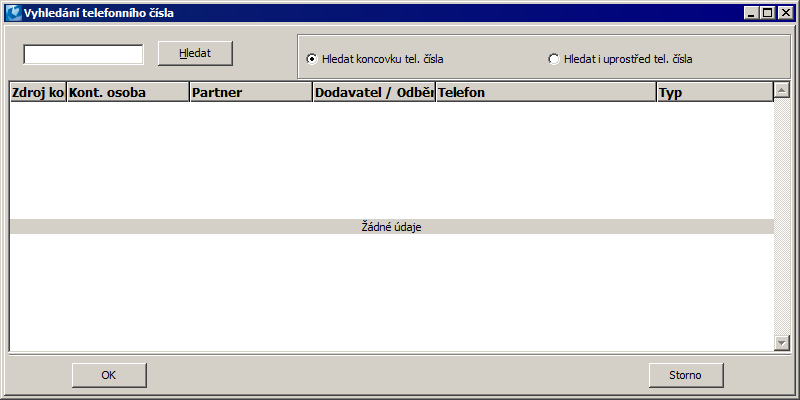
Obr.: Formulář Vyhledání telefonního čísla
Telefonní číslo, které chce uživatel vyhledat, se vždy zapíše do pole v levé horní části formuláře. Tlačítko Hledat slouží k vyhledání telefonního čísla. Zadané telefonní číslo, které chce uživatel vyhledat, nemusí být vždy zadáno zcela úplné. Pokud je zadána pouze část telefonního čísla, má uživatel možnost Hledat koncovku tel. čísla. V tomto případě skript vypíše všechna čísla se zadanou koncovkou. Druhou možností je Hledat i uprostřed tel. čísla. V tomto případě jsou nalezena tel. čísla, která mají zadaný řetězec nejen jako koncovku, ale také uprostřed.
Vyhledání partnerů v okolí
Číslo procesu: CIS002 |
Id. číslo skriptu: FCRM057 |
Soubor: FindPartInArea.PAS |
Popis skriptu: Skript vyhledává partnery v okolí aktuálně označeného partnera, nebo v okolí bodů zadaných zeměpisnou šířkou a délkou. Okolí je určeno počtem kilometrů, které také uživatel zadá v parametru. |
||
Adresa ve stromu: |
||
Parametry skriptu:
CurrentPartner - Ano Při zadání hodnoty "Ano" se vyhledává partner v okolí aktuálně označeného partnera. Při zadání hodnoty "Ne" se vyhledává dle zadané zeměpisné šířky a délky. |
km - 30 Počet kilometrů, v jakém okolí od vybraného partnera vyhledávat. |
Latitude Zadává se zeměpisná šířka, desetinné číslo, které určí výchozí bod vyhledávání partnerů v okolí. Zadává se v kombinaci s parametry "Longitude" a "km". |
Longitude Zadává se zeměpisná délka, desetinné číslo, které určí výchozí bod vyhledávání partnerů v okolí. Zadává se v kombinaci s parametry "Latitude" a "km". |
Vytvoření adres kontaktních osob z partnerů
Číslo procesu: CRM009 |
Id. číslo skriptu: FCRM013 |
Soubor: KONT_ADR.PAS |
Popis skriptu: Tato funkce slouží k doplnění adres kontaktních osob z partnerů. |
||
Adresa ve stromu: |
||
Parametry skriptu:
FirAddressType - FIR Typ vytvořené adresy. |
PravoNaRec - Ano Ignorovat záznamy, na které nemám právo. |
Pomocí tohoto skriptu je možné hromadně doplnit Kontaktním osobám adresu z Partnera. Skript prochází kontaktní osoby partnerů, a pokud některá z nich nemá adresu typu „Firemní“, vytvoří kontaktní osobě novou „Firemní“ adresu. Jedná se vždy o adresu z Partnera a po vložení ji můžeme najít vždy na 3. straně Kontaktní osoby v poli Adresy.
Vytvoření aktivity partnerů
Číslo procesu: CRM009 |
Id. číslo skriptu: FCRM017 |
Soubor: PART_AKT.PAS |
Popis skriptu: Skript umožní pomocí jednoduchého formuláře vytvořit aktivity pro vybrané partnery. |
||
Adresa ve stromu: [Marketing - CRM] [Partneři] |
||
Parametry skriptu:
Doklad - Ne Vynucení běhu skriptu na jednom záznamu. |
Kam_Aktivity - 0 Přednastavení kampaně aktivity. |
KOM_Aktivity Přednastavení komentáře aktivity. |
Nab_Aktivity - 0 Přednastavení příležitosti aktivity. |
Popis_Aktivity Přednastavení popisu aktivity. |
PravoNaRec - Ano Ignorovat záznamy, na které nemá uživatel právo. |
Tabulka - Ne Vynucení běhu skriptu na tabulce (nad všemi kontaktními osobami). |
Typ_Aktivity Přednastavení typu aktivity. |
Zkr_Aktivity Přednastavení zkratky aktivity. |
Zkr_Slozky Přednastavení zkratky složky. |
Po spuštění skriptu se zobrazí uživatelský formulář Parametry aktivit, kde je možné vyplnit některá pole. Po potvrzení se tyto hodnoty doplní do nově vytvořených aktivit. Jedná se o pole Typ aktivity, Zkratka, Popis, Umístit do složky, Kampaň, Příležitost, Datum, Čas, Zodpovědná osoba a Komentář. Hodnoty v těchto polích se po spuštění funkce mohou předbízet. Toho uživatel docílí pomocí parametrů skriptu. Funkce umožňuje přesun nových aktivit do složek. Konkrétní složku je nutné vždy zvolit v poli Umístit do složky.
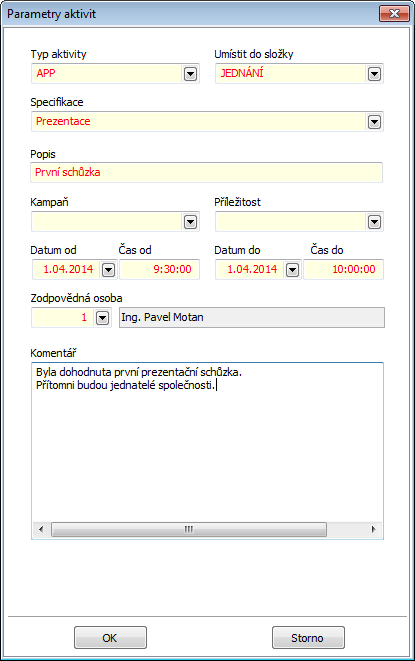
Obr.: Formulář Parametry aktivit
Vytvoření aktivity kontaktních osob
Číslo procesu: CRM009 |
Id. číslo skriptu: FCRM014 |
Soubor: KONT_AKT.PAS |
Popis skriptu: Tento skript umožňuje uživateli vytvořit aktivity k vybraným kontaktním osobám. |
||
Adresa ve stromu: [Marketing - CRM] [Kontaktní osoby] |
||
Parametry skriptu:
Doklad - Ne Vynucení běhu skriptu na jednom záznamu. |
Kam_Aktivity - 0 Přednastavení kampaně aktivity. |
KOM_Aktivity Přednastavení komentáře aktivity. |
Nab_Aktivity - 0 Přednastavení příležitosti aktivity. |
Popis_Aktivity Přednastavení popisu aktivity. |
PravoNaRec - Ano Ignorovat záznamy, na které nemá uživatel právo. |
Tabulka - Ne Vynucení běhu skriptu na tabulce (nad všemi kontaktními osobami). |
Typ_Aktivity Přednastavení typu aktivity. |
VFiltr - Ne Vynucení běhu skriptu nad kontejnerem. |
Zkr_Aktivity Přednastavení zkratky aktivity. |
Po spuštění tohoto skriptu se zobrazí jednoduchý formulář, ve kterém je možné vyplnit některá pole. Pokud jsou zadány příslušné parametry, mohou být již tato pole předvyplněna a po potvrzení se tyto hodnoty dosadí do nově vytvořených aktivit. Jedná se o pole Typ aktivity, Zkratka, Popis, Umístit do složky, Kampaň, Příležitost, Datum, Čas, Zodpovědná osoba a Komentář. Funkce umožňuje přesun nových aktivit do složek. Konkrétní složku je nutné vždy zvolit v poli Umístit do složky.
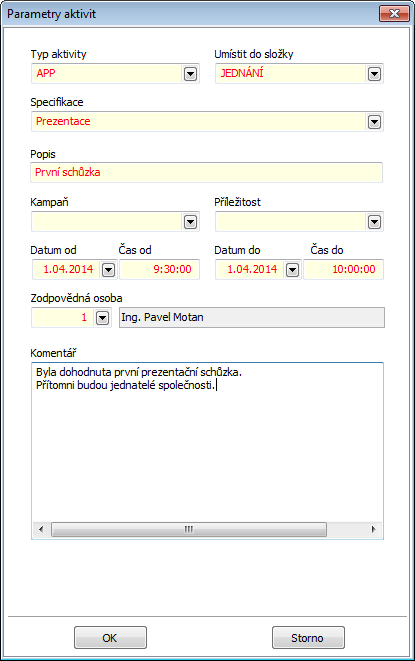
Obr.: Formulář Parametry aktivit
Vytvoření aktivity z dokladu
Číslo procesu: CIS002 |
Id. číslo skriptu: FCRM051 |
Soubor: Act_FromDoc.PAS |
Popis skriptu: Pomocí tohoto skriptu je možné vytvořit aktivity k dokladům nákupu a prodeje. |
||
Adresa ve stromu: [Marketing - CRM] [Aktivity] |
||
Parametry skriptu:
CampaignAbbr Parametr pro nastavení zkratky kampaně aktivity. |
Comment Parametr pro doplnění komentáře aktivity. |
Description Parametr pro nastavení popisu aktivity. |
OfferAbbr Parametr pro nastavení zkratky příležitosti aktivity. |
ActivityType Přednastavení typu aktivity ve formuláři skriptu. |
DateFrom Přednastavení data od ve formuláři skriptu. |
DateTo Přednastavení data do ve formuláři skriptu. |
DirectoryAbbr Parametr pro zkratku aktivity, která je složkou. |
TimeFrom Přednastavení času od pro vytvářenou aktivitu. |
TimeTo Přednastavení času do pro vytvářenou aktivitu. |
Pomocí této funkce může uživatel vytvořit aktivity k jakýmkoliv prvotním dokladům nákupu a prodeje a vzájemně tyto doklady s aktivitami provázat. Skript je možné spustit nad označenými záznamy, filtrem nebo kontejnerem. Po spuštění skriptu se zobrazí uživatelský formulář, ve kterém je možné vyplnit některá pole, jejichž hodnoty se poté doplní do vytvořených aktivit. Jedná se o pole Typ aktivity, Specifikace, Popis, Umístit do složky, Kampaň, Příležitost, Datum, Čas, Zodpovědná osoba a Komentář. Hodnoty v těchto polích se po spuštění funkce mohou předbízet. Toho uživatel docílí pomocí parametrů skriptu.
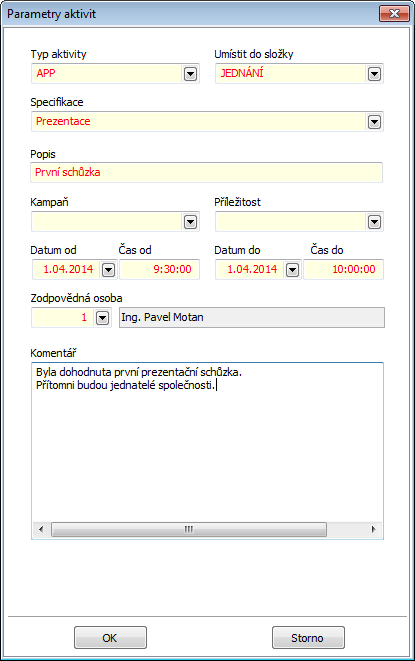
Obr.: Formulář Parametry aktivit
Provázanost dokladů s vytvořenými aktivitami můžeme na konkrétních dokladech sledovat na jejich 1. straně na záložce Aktivity. U aktivit pak v poli Doklad.
Funkce umožňuje přesun nových aktivit do složek. Konkrétní složku je nutné vždy zvolit v poli Umístit do složky.
Zobrazení partnerů na mapě
Číslo procesu: CRM009 |
Id. číslo skriptu: FCRM059 |
Soubor: Maps_ShowCustomers.pas |
Popis skriptu: Skript pro zobrazení partnerů na mapě |
||
Adresa ve stromu: |
||
Parametry skriptu:
BodyHTML HTML kód, kterým si uživatel může definovat vlastní popis mapy |
CenterLatitude - 49.904188 Parametr zeměpisná šířka - dle které se vystředí mapa. Souřadnice musí být zadané ve formátu s desetinnou tečkou např. 49.907188 |
CenterLongitude - 15.715111 Parametr zeměpisná délka - dle které se vystředí mapa. Souřadnice musí být zadané ve formátu s desetinnou tečkou např. 49.907188 |
ColorField - Trida Název pole, dle kterého se partneři barevně rozliší do skupin |
CurrentDestinationLatitude - 49.8581094 Parametr pro zadání aktuální polohy - zeměpisná šířka. Souřadnice musí být zadané ve formátu s desetinnou tečkou např. 49.907188 |
CurrentDestinationLongitude - 18.2736056 Parametr pro zadání aktuální polohy - zeměpisná délka. Souřadnice musí být zadané ve formátu s desetinnou tečkou např. 49.907188 |
DetailText - '<div id="content"> <h1>[Nazev]</h1> <div id="bodyContent"> <h2>[Zkratka1]</h2> <p><span>IČO:</span> [ICO]<br/><span>DIČ:</span>[DIC]</p><p><span>Třída:</span> [Trida]<br/> <span>Zodp. os.:</span> [ZodpOs;PrJm]</span></p> </div> </div>'
Parametr, kterým se definuje popis detailu Partnera |
LegendTitle - Třída Popisek legendy zobrazení dle pole |
ShowInK2 - Ne Hodnota Ano není podporovaná s ohledem na ukončení podpory Chromia. |
Pomocí tohoto skriptu je možné zobrazit na mapě Partnery dle jejich GPS souřadnic. Skript je možné spustit nad knihou, filtrem, výběrem, označenými záznamy nebo jedním konkrétním záznamem. Mapa se po spuštění zobrazí vystředěná dle parametrů "CenterLatitude" a "CenterLongitude". Implicitní hodnotou je střed ČR. V záhlaví mapy je informace o počtu, firem, které nebylo možné zobrazit z důvodu chybějících GPS souřadnic.
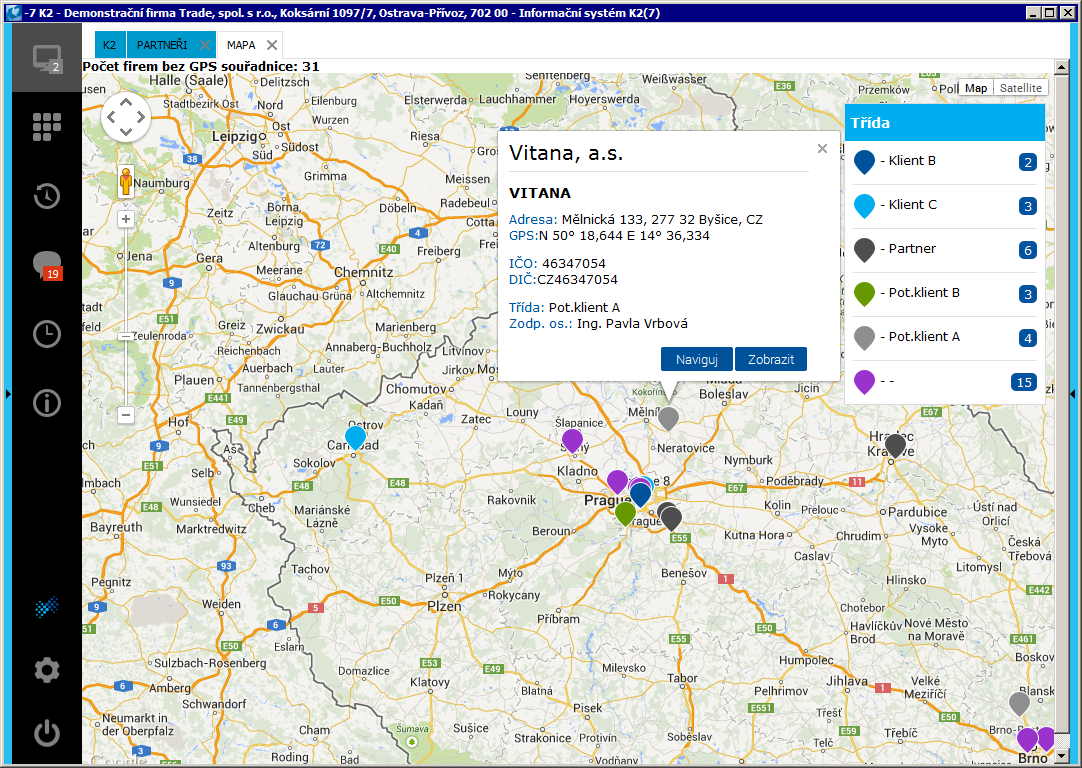
Obr.: Zobrazení Partnerů na mapě s detailem Partnera
Kliknutím na barevný mapový bod v mapě, který znázorňuje polohu Partnera dle zadaných GPS souřadnic, zobrazíme základní informace o Partnerovi. Strukturu zobrazovaných informací lze měnit parametrem "DetailText". V parametru je nutné názvy polí uvádět v HTML kódu v hranatých závorkách, pokud se jedná o pole s vazbou, pak oddělené středníkem např. [ZodpOs;Prjm]. V tomto detailu Partnera, kromě informací jsou dostupné další dvě funkce - Naviguj a Zobrazit. Tlačítkem Naviguj si může uživatel zobrazit plán cesty k danému Partnerovi z konkrétního místa, přičemž výchozí polohu si nastaví v parametrech "CurrentDestinationLatitude" a "CurrentDestinationLongitude". Tlačítkem Zobrazit si může uživatel zobrazit kartu Partnera v IS K2. (pokud je zapnutý parametr ShowInK2).
Partneři jsou na mapě zobrazeni v různých barevných skupinách. Partneři jsou rozděleni do skupin, dle zvoleného pole v parametru "ColorField". V parametru je možné zadat jakékoliv pole, včetně pole s vazbou. Jestliže se jedná o pole s vazbou, pak je nutné vazbu oddělit středníkem např. ZodpOs;Prjm. Barvy jsou skupinám přidělovány automaticky. V parametru "LegentTitle" je možné změnit popis legendy. U každé skupiny je uveden počet zobrazených Partnerů v dané skupině.